Page 1

Tektronix 4000 シリーズ・オシロスコープ
デモ取扱説明書
www.tektronix.com
071-2143-00
Page 2

Copyright © Tektronix. All rights reserved. 使用許諾ソフトウェア製品は、Tektronix またはその子会社や供給
者が所有するもので、米国著作権法および国際条約の規定によって保護されています。
Tektronix 製品は、登録済および出願中の米国その他の国の特許等により保護されています。 本書の内容は、
既に発行されている他の資料の内容に代わるものです。 また、本製品の仕様および価格は、予告なく変更させ
ていただく場合がございますので、予めご了承ください。
TEKTRONIX および TEK は Tektronix, Inc. の登録商標です。
Wave Inspector は、Tektronix, Inc. の商標です。
DPO4000 シリーズおよび MSO4000 シリーズ・オシロスコープの安全性の詳細については、『Tektronix 4000 シ
リーズ・デジタル・フォスファ・オシロスコープ・ユーザ・マニュアル』を参照してください。
Tektronix 連絡先
Tektronix, Inc.
14200 SW Karl Braun Drive
P.O. Box 500
Beaverton, OR 97077
USA
製品情報、代理店、サービス、およびテクニカル・サポート:
北米内:1-800-833-9200 までお電話ください。
世界の他の地域では、www.tektronix.com にアクセスし、お近くの代理店をお探しください。
Page 3

目次
Tektronix 4000 シリーズの基本操作 .. . .. .. . .. .. . .. . .. .. . .. .. . .. . .. .. .. . .. . .. ....................... 1
Tektronix 4000 シリーズの高度な機能のデモの実行............................................... 10
MSO4000 シリーズの機能のデモの実行........................................................... 33
デモ・ボードの操作 .............................................................................. 52
デモ・ボードのトラブルシューティング ............................................................. 53
目次
デモ I:信号の取り込み .................................................................... 1
デモ II:垂直軸コントロールの使用 . . .. . .. .. . .. .. .. . .. . .. .. . .. . .. .. .. . .. .. . .. . .. . ........... 2
デモ III:水平軸コントロールの使用. .. . .. .. . .. .. . .. .. . .. . .. .. . .. .. . .. .. . .. .. . .. . ............ 3
デモ IV:実行/停止コントロールの使用.................................................... 4
デモ V:トリガ・コントロールの使用.......................................................... 4
デモ VI:カーソルの使用................................................................... 5
デモ VII:測定の実行...................................................................... 6
デモ VIII:画面イメージの保存 ............................................................. 7
概要 .................................................................................... 10
性能 .................................................................................... 10
Wave Inspector デモ ..................................................................... 12
デモ IX:I2C 信号の設定................................................................. 12
デモ X:Wave Inspector のズームおよびパン機能の使用 .................................. 14
デモ XI:Wave Inspector の検索機能の使用 . . .. .. . .. .. .. . .. . .. .. . .. .. . .. .. . .. .. . ......... 17
デモ XII:シリアル・トリガおよび解析の使用 ... .. . .. .. . .. .. . .. .. . .. . .. .. . .. .. . . . .. . .. ...... 20
デモ VIII:シリアル信号の検索 ........................................................... 25
デモ XIV:RS-232 信号の監視とデコード ................................................. 27
デモ XV:シリアル・データ・パターン(RS-232 など)でのトリガ.............................. 31
使いやすさ.............................................................................. 33
性能 .................................................................................... 33
MSO4000 シリーズのデモ ................................................................ 35
デモ XVI:デジタル・チャンネルの設定 ................................................... 35
デモ XVII:チャンネル当たりのしきい値の検出............................................ 38
デモ XVIII:チャンネルのラベリング....................................................... 39
デモ XIX:パラレル・バスの調査 .......................................................... 40
デモ XX:パラレル・バスのデータ値でのトリガ............................................. 43
デモ XXI:パラレル・バスのデータ値の検索............................................... 44
デモ XXII:マルチチャンネルのセットアップ/ホールドの検出 ............................. 45
デモ XXIII:白エッジのズーム・イン ....................................................... 49
ボードの操作............................................................................ 52
4000 シリーズ・オシロスコープ・デモ取扱説明書 i
Page 4

目次
ii 4000 シリーズ・オシロスコープ・デモ取扱説明書
Page 5

Tektronix 4000 シリーズの基本操作
以下に示す手順は、DPO4000 シリーズおよび MSO4000 シリーズ・オシロスコープの基本操作と機能を
すばやく知るための手引きになります。より高度な機能については、『Tektronix 4000 シリーズ・ユーザ・
マニュアル』(071-2121-XX)をお読みください。
注: このマニュアルは、ファームウェア・バージョン 2.XX を備えた DPO4000 シリーズおよび MSO4000
シリーズ・オシロスコープで使用します。オシロスコープでファームウェア・バージョン 1.XX を使用し
ている場合は、オシロスコープのユーザ・マニュアルで説明されている手順に従って、新しいファー
ムウェアをダウンロードし、オシロスコープを更新してください。
注: このマニュアルは、Tektronix 020-2694-XX デモ・キットの一部です。キットには、デモ・ボード、こ
のマニュアル、および USB ケーブルが含まれます。
デモ I:信号の取り込み
1. USB ケーブルのホスト側を、オ
シロスコープのフロント・パネル
左下隅の USB ポート、または
リア・パネルの 2 つの USB ホ
スト・ポートのいずれかに接続
します。
Tektronix 4000 シリーズの基本操作
2. ケーブルのもう片側の端をデ
モ・ボードのデバイス・ポートに
接続します。 (52 ページ 「デ
モ・ボードの操作」 参照)。
3. デモ・ボードの USB POWER と
表記されている LED が点灯し
ていることを確認します。
4. P6139A 型プローブをチャン
ネル 1 に接続します。次に、
P6139A 型プローブのグラン
ド・リードを、デモ・ボードの
"GND" と表記されているポイ
ントに接続します。プローブ・
チップを、デモ・ボードの "CNT
CLK" と表記されているスクエ
ア・ピンに取り付けます。
注: "CNT CLK" は同期カウンタ
用に使用するクロックです。
4000 シリーズ・オシロスコープ・デモ取扱説明書 1
Page 6

Tektronix 4000 シリーズの基本操作
5. Default Setup を押して、オシロ
スコープを初期設定に戻しま
す。一般的に、新たに作業を
開始するときは、必ずこの操作
を行うことをお勧めします。
6. Autoset(オートセット)を押し
ます。
オートセットは自動的に水平、
垂直、およびトリガ・パラメータ
を調整して、目的の信号の使
用に適した表示にします。ク
ロック信号が数サイクル確認で
きます。
デモ II:垂直軸コントロールの使用
1. フロント・パネルのチャンネル
1のVertical(垂直軸)のScale
(スケール)ノブを両方向に回
して、表示が変化する様子を
観察します。さらに、表示の
下のチャンネル 1 リードアウト
が現在の V/div 設定を示して
いることに注意します。Vertical
(垂直軸)の Scale(スケール)
を 1 V/div に設定します。
2. フロント・パネルのチャンネル 1
のVertical(
(ポジション)ノブを両方向に回
して、表示が変化する様子を
観察します。波形を表示の中
央に配置します。
垂直軸)の Position
左
2 4000 シリーズ・オシロスコープ・デモ取扱説明書
Page 7

3. フロント・パネルのチャンネル
2 ボタンを押して、チャンネル
2 をオンにします。再度ボタン
を押すとチャンネル 2 はオフ
になります。
デモ III:水平軸コントロールの使用
1. フロント・パネルの水平軸ス
ケール・ノブを両方向に回し
て、表示を観察します。さら
に、水平リードアウトが現在の
time/div 設定を示していること
に注意します。水平軸スケール
を 20 ns/div に設定します。
Tektronix 4000 シリーズの基本操作
2. フロント・パネルの水平位置ノ
ブを両方向に回して、表示を観
察します。この操作がトリガ位
置アイコン(オレンジ色の背景
の大きな T)に影響を与えるこ
とに注意します。トリガ位置アイ
コンを画面の中央に戻します。
3. 目盛の上に示されるグラフィッ
クを見ます。長い黄色のバー
は全アクイジションを示し、灰
色の括弧は画面上で現在観
察しているアクイジションの部
分を示します。
4000 シリーズ・オシロスコープ・デモ取扱説明書 3
Page 8

Tektronix 4000 シリーズの基本操作
デモ IV:実行/停止コントロールの使用
1. Run/Stop(実行/停止)ボタン
を押します。この操作により、
最後に取り込まれた波形が表
示され、アクイジションが停止
します。
2. Single(シングル)を押すと、オ
シロスコープは 1 回波形を取り
込んで停止します。
3. 再度 Run/Stop(実行/停止)
ボタンを押すと、アクイジション
が再開します。
デモ V:トリガ・コントロールの使用
1. Trigger(トリガ)の Level(レベ
ル)ノブを両方向に回して、表
示を観察します。ノブをさらに
回すと、トリガ・レベルが波形の
外に移動します。
トリガが不安定になり、波形が
不規則にスクロールすることに
注意します。
2. Force Trigger(強制トリガ)ボタ
ンを一度押し、オシロスコープ
が一瞬のうちに 1 回のアクイジ
ションを実行することを確認し
ます。この操作により波形がど
のように表示されるかがわかる
ので、適切で安定したトリガを
設定できます。
4 4000 シリーズ・オシロスコープ・デモ取扱説明書
Page 9

3. Set to 50%(50% 振幅)ボタンを
押します。この操作により、安
定したトリガを得るために、トリ
ガ・レベルが信号の中間点に
自動的に設定されます。
デモ VI:カーソルの使用
1. フロント・パネルの Cursors
(カーソル)ボタンを押します。
2 つの垂直バー・カーソルが、
目盛の上のグラフィック内に表
示されます。対応するカーソ
ル・リードアウトは、トリガを基準
にしたそれぞれのカーソルの時
間およびカーソル間のデルタ
で示される振幅を表示します。
Tektronix 4000 シリーズの基本操作
2. 汎用ノブ a および b を使用し
て、カーソルを画面上に配置
します。
ヒント:フロント・パネルの 2 つ
の汎用ノブ間にある Fine(微
調整)ボタンが点灯している場
合、このボタンを押して微調整
モードをオフにすると、カーソ
ルの移動が速くなります。
4000 シリーズ・オシロスコープ・デモ取扱説明書 5
Page 10

Tektronix 4000 シリーズの基本操作
3. 1 つのカーソルを、最初の立
下りエッジの中間点に配置しま
す。もう 1 つのカーソルを 2 番
目の立下りエッジの中間点に
配置して、信号の周期を測定し
ます。カーソル・リードアウトに
より、カーソル間の差が約 100
ns であることが表示されます。
ヒント:フロント・パネルの 2 つ
の汎用ノブ間にある Fine(微調
整)ボタンが点灯していない場
合、このボタンを押して微調整
モードをオンにすると、カーソ
ルの移動が遅くなります。
4. Cursors(カーソル)をさらに 2
回押して、カーソルをオフにし
ます。
デモ VII:測定の実行
1. フロント・パネルの Measure(波形
測定)ボタンを押します。
2. 下のベゼルの Select Mea
(測定選択)ボタンを押します。
3. 側面ベゼルの Period(周期)ボタ
ンを押します。
4. 側面ベゼルの Frequency(周波
数)ボタンを押します。
surement
Select
Measure-
ment
Period
Fre-
quency
Remove
Measure-
ment
Gating
Screen
StatisticsOnRefer-
ence
Levels
Indica-
tors
Configure
Cursors
6 4000 シリーズ・オシロスコープ・デモ取扱説明書
Page 11

Tektronix 4000 シリーズの基本操作
5. 測定リードアウトを観察します。
リードアウトにより、周波数および
周期、さらに測定の平均、最小、
最大、および標準偏差が示され
ます。
6. 下のベゼルの Remove
Measurement (測定削除)ボ
タンを押します。
7. 側面ベゼルの Remove All
Measurements(すべての測定を削
除)ボタンを押します。
8. 表示の右下の Menu Off を押し
て、サイド・メニューを消します。再
度押して、下のベゼル・メニュー
を消します。
デモ VIII:画面イメージの保存
Remove
All Mea-
sure-
ments
Period
Freq
Value
99.96ns
10.0M
Mean
99.99n
10.00M
Min
99.85n
9.987M
Max
100.1n
10.01M
Std Dev
62.89p
6.754k
1. USB フラッシュ・ドライブまたはコ
ンパクトフラッシュ・カードのいず
れかを挿入します。
オシロスコープの前面に 1 つ、背
面にさらに 2 つの USB 2.0 ホスト・
ポートが備えられています。
2. フロント・パネルの Save/Recall の
Menu ボタンを押します。
4000 シリーズ・オシロスコープ・デモ取扱説明書 7
Page 12

Tektronix 4000 シリーズの基本操作
3. 下のベゼルの Save Screen Image
(画面イメージの保存)ボタンを押
します。
4. 必要な場合は、汎用ノブ a を使
用して、使用しているドライブを
選択します。
5. フロント・パネルの Select(選択)
ボタンを押します。
この操作を行うと、使用しているド
ライブの内容を拡大または縮小
表示できます。
6. 側面ベゼル・ボタンを使用して、
目的のファイル・フォーマットを選
択します。
7. OK Save Screen Image(OK イメー
ジの保存)を押します。
8. 複数のイメージを簡単に保存する
には、フロント・パネルの Save ボ
タンを押します。
デフォルトでは、下のベゼルの
Assign Save to(保存内容の指定)
ボタンは Image(イメージ)に設定
されています。
拡大されたリスト 縮小されたリスト
File
Format
.png
OK
Save
Screen
Image
8 4000 シリーズ・オシロスコープ・デモ取扱説明書
Page 13

これにより、フロント・パネルの
Save ボタンを押すと必ず、画面イ
メージが、自動的にインクリメント
されたファイル名で、指定した場
所に保存されます。
Tektronix 4000 シリーズの基本操作
フロント・パネルの Save ボタン
を押すたびに、保存内容を変更
するには、下のベゼルの Assign
Save to(保存内容の指定)ボタン
を押し、続いて側面ベゼル・ボタ
ンの、Screen Image(画面イメー
ジ)、Waveform(波形)、または
Setup(設定)のうちのいずれかを
押します。
Assign
Save to
Image
4000 シリーズ・オシロスコープ・デモ取扱説明書 9
Page 14

Tektronix 4000 シリーズの高度な機能のデモの実行
Tektronix 4000 シリーズの高度な機能のデモの実行
このセクションでは、市販されている他のオシロスコープより優れている、Tektronix 4000 シリーズ・オシ
ロスコープの機能をいくつか取り上げて説明します。
概要
10.4 インチ XGA 大画面ディスプレイ: オシロスコープは波形観測のためのツールです。したがっ
て、大画面、高輝度ディスプレイは非常に有用です。
チャンネルごとにノブを持つ垂直軸コントロール: オシロスコープの垂直軸コントロールはチャンネ
ル間で共通に使用されていることが多いため、垂直軸のスケールや位置を変更する前にチャンネル
を選択する必要があります。Tektronix 4000 シリーズは、チャンネルごとに独立した調整ノブを持つ
ため、オシロスコープを効率的かつ直感的に操作できます。
フロント・パネル USB およびコンパクトフラッシュ・ポート: これらのポートにより、スクリーン・イ
メージ、オシロスコープの設定、および波形データを、オシロスコープからコンピュータに容易に
転送できます。
わずか 5.4 インチの奥行き:Tektronix 4000 シリーズは、そのパフォーマンスからは考えられないほ
どコンパクトで、オシロスコープの前にテスト対象のデバイスを設置できます。
持ち運び可能:わずか 5 Kg (11 ポンド)のボディに丈夫なハンドルも備えているため、持ち運
びが簡単です。
ローカリゼーション:Tektronix 4000 シリーズ・オシロスコープは、英語、フランス語、ドイツ語、イタリ
ア語、スペイン語、ポルトガル語(ブラジル)、ロシア語、日本語、韓国語、簡体字中国語、および繁
体字中国語の 11 か国語のユーザ・インタフェースで使用できます。
性能
製品
帯域幅
DPO4000 シリーズ・チャンネル
MSO4000 シリーズ・チャンネル
最大アナログ・サンプル・レート(全
チャンネル)
メイン・レコード長(全チャンネル)
MSO4000 シリーズ MagniVu レコード
長(全デジタル・チャンネル)
DPO4104
型および
MSO4104
型
1 GHz 500 MHz 350 MHz 350 MHz
4442
4+16 4+16 4+16 2+16
5 GS/s 2.5 GS/s 2.5 GS/s 2.5 GS/s
10 M 10 M 10 M 10 M
10 k ポイン
ト
DPO4054
型および
MSO4054
型
10 k ポイント 10 k ポイン
DPO4034
型および
MSO4034
型
ト
DPO4032
型および
MSO4032
型
10 k ポイン
ト
全チャンネルで 5X のサンプルの取り込み:Tektronix 4000 シリーズ・オシロスコープでは、すべて
のチャンネルで ≧ 5x のオーバ・サンプリングと sin(x)/x 補間スタンダードを提供します。この機能
により、すべてのチャンネルで完全なシングル・ショット帯域幅が提供されます。低いサンプル・レー
10 4000 シリーズ・オシロスコープ・デモ取扱説明書
Page 15

Tektronix 4000 シリーズの高度な機能のデモの実行
トで直線補間しか備えていないオシロスコープでは、完全なシングル・ショット帯域幅を提供できる
のは、少数のチャンネルだけです。
全チャンネルで 10 M ポイントのレコード長:Tektronix 4000 シリーズ・オシロスコープでは、すべて
のチャンネルで 10 M ポイントのレコード長を標準で提供します。この機能は、他のミッドレンジ・オシロス
コープでは、標準ではもちろん、非常に高価なオプションでも提供されないものです。
波形ラベル:Tektronix 4000 シリーズ・オシロスコープでは、ディスプレイ上の信号にラベルを追加でき
ます。ディスプレイ上の信号の数が多ければ、それだけこの機能の有用性も高まります。
4000 シリーズ・オシロスコープ・デモ取扱説明書 11
Page 16

Tektronix 4000 シリーズの高度な機能のデモの実行
Wave Inspector デモ
基礎知識
デジタル・オシロスコープのレコード長は、1980 年代初期に 500 ポイントであったものが今日で
は数百万ポイントになっています。
Tektronix 4000 シリーズは、提供するレコード長の量だけでなく、データの操作性にも重点を置い
ています。Google のような検索エンジンを使わずに、Web 上で目的のものを探そうとすることを
考えてみてください。
レコード長が長くなったため、事実上すべてのデジタル・オシロスコープがズーム機能を実装しまし
た。しかし、ズーム機能のほとんどは、操作性が悪く、メニュー・コントロールの場所がわかりにくかっ
たり、1 つのフロント・パネル・コントロールに対して複数の機能が割り当てられていたりします。
Tektronix 4000 シリーズのズーム・コントロールは、フロント・パネルから簡単に使用できます。
Wave Inspector、およびシリアル・トリガと解析のデモの手順を、操作のポイントと合わせて以下に
示します。
デモ IX:I2C 信号の設定
1. P6139A 型プローブのグラン
ド・リードを、デモ・ボードの
"GND" と表記されているポイン
トに接続します。
P6139A 型プローブを、オシロ
スコープのチャンネル 1 からデ
モ・ボードの "SCLK" テスト・ポ
イントに接続します。
2. もう一本の P6139A 型プローブ
のグランド・リードを、デモ・ボー
ドの "GND" と表記されている
ポイントに接続します。
もう一本の P6139A 型プローブ
を、オシロスコープのチャンネ
ル 2 からデモ・ボードの "I2C
SDA" テスト・ポイントに接続し
ます。
3. デモ・ボードの I2CLEDが点
灯していることを確認します。
点灯していない場合は、デモ・
ボードの SERIAL SELECT ボタ
ンを何度か押して I
点灯させます。
4. フロント・パネルの Default
Setup ボタンを押します。
2
CLE
Dを
12 4000 シリーズ・オシロスコープ・デモ取扱説明書
Page 17

5. フロント・パネルの Trigger(トリ
ガ)のLevel(レベル)ノブを回し
て、トリガ・レベルを約 2 V に
設定します。
6. フロント・パネルのチャンネル 2
ボタンを押して、チャンネル 2
をオンにします。
7. フロント・パネルのチャンネル 1
およびチャンネル 2 の Vertical
(垂直軸)の Scale(スケール)
ノブを回して、チャンネル 1 お
よびチャンネル 2 の両方を 2.0
V/div に設定します。
Tektronix 4000 シリーズの高度な機能のデモの実行
8. チャンネル 1 およびチャンネ
ル 2 の Vertical(垂直軸)の
Position(ポジション)ノブを回し
て、チャンネル 1 を目盛の上
部付近、チャンネル 2 を中間
点付近に配置します。
9. フロント・パネルの Acquire(波
形取込)ボタンを押して、波形
取込メニューを表示します。
10. 下のベゼルの Record Length
(レコード長)ボタンが有効に
なっていない場合は、そのボタ
ンを押します。また、側面ベゼ
ルの 1M points(1 M ポイント)
ボタンを押します。
4000 シリーズ・オシロスコープ・デモ取扱説明書 13
Page 18

Tektronix 4000 シリーズの高度な機能のデモの実行
11. フロント・パネルの水平軸ス
ケール・ノブを回して、水平軸
スケールを 20.0 ミリ秒/div に
設定します。
ヒント:この設定を保存して、い
つも同じ設定でデモを行える
ようにするには、フロント・パネ
ルの Save/Recall の Menu ボ
タンおよび下のベゼルの Save
Setup(設定の保存)ボタンを押
して、設定を保存する場所を
選択します。
12. フロント・パネルの Single(シン
グル)ボタンを押して、1 回のア
クイジションを取り込みます。
I2Cバスのクロック・ライン(黄
色の ch1)およびデータ・ライン
(青色の ch2)を観察しているこ
とがわかります。
ヒント:波形が右の表示のように
ならない場合は、ステップ 1 に
戻り、両方のプローブがデモ・
ボードの正しいピンに接続され
ていることを確認します。
デモ X:Wave Inspector のズームおよびパン機能の使用
このセクションでは、 Wave Inspector のズーム/パン・ノブを使用してズームおよびパン機能のデ
モを行う方法を説明します。
1. フロント・パネルの Wave
Inspector 部分を確認します。こ
れらの専用コントロールを使用
すると、波形の移動および解析
を簡単に行うことができます。
14 4000 シリーズ・オシロスコープ・デモ取扱説明書
Page 19

パン/ズーム・コントロールは次の
部分から構成されています。
2. 外側のパン・ノブ。
3. 内側のズーム・ノブ。
4. ズーム(内側)ノブを数クリック
分、時計回りに回します。ズー
ム機能がオンになります。次が
表示されます。
上部ウィンドウの完全なア
クイジション。
灰色の上部ウィンドウ括弧
内のズーム・インしている対
象。
Tektronix 4000 シリーズの高度な機能のデモの実行
下部ウィンドウのズームされ
た表示。
5. ズーム・インおよびズーム・アウトして、中央のノブの動作を確認します。クロックの 1 回のバースト
でズーム・インされるスポットで終了します。
水平位置コントロールを何度も回さなくてもズーム・ウィンドウをアクイジションの開始点に移動できる
ことを確認してください。また、新しい場所に移動するのに、ウィンドウ内をすばやく移動できるよ
う一度ズーム・アウトしてから、新しい位置でズーム・インする必要がありません。Tektronix 4000
シリーズのパン機能は、この点が便利です。
6. パン(外側)ノブを少しだけ反
時計回りに回します。ズーム/
パンのコントロールがきわめて
直感的な性質を持つことを確
認します。
反時計回りに回すと、ズー
ム・ボックスが左に移動しま
す。
時計回りに回すと、ズーム・
ボックスが右に移動します。
さらにパン・ノブを回し続け
ると、ズーム・ボックスの移
動が速くなります。
10 M ポイントのレコード長
の場合でも、アクイジション
の端から端まで 2 秒で移動
できます。
4000 シリーズ・オシロスコープ・デモ取扱説明書 15
Page 20

Tektronix 4000 シリーズの高度な機能のデモの実行
7. 波形の観測中にパン・ノブを使
用しない場合は、プレイ/ポー
ズ機能を使用します。プレイ/
ポーズ・ボタンを押すことによ
り、オシロスコープは自動的に
波形をスクロールします。
これを確認するには、プレイ/
ポーズ・ボタンを押します。波
形がスクロールを開始します。
実行速度はパン・ノブを回
すことにより調整します。
他の方向にパンするには、
パン・ノブを逆の方向に回
してズーム・ボックスの速度
を遅くしてから方向を変更
します。
完了時にレコードの別の部
分にすばやく移動して実行
を再開するには、パン・ノブ
をその方向に一杯まで回し
ます。これがプレイ/ポー
ズの最大のパン機能です。
プレイ/ポーズ・ボタンを再
度押して、画面上のある(ま
たは任意の)対象物の位置
で停止します。
8. 波形内に目的とする対象物を
発見した場合は、詳しく参照す
る場合に備えてマークします。
この操作を実行するには、フロ
ント・パネルの Set/Clear(設定
/クリア)ボタンを押してマーク
を配置します。
画面上に表示される白い三
角形を確認します。三角形
が白抜きではなく白い理由
については、あとで説明し
ます。
この三角形は、波形上の
ブックマークのように機能し
ます。
16 4000 シリーズ・オシロスコープ・デモ取扱説明書
Page 21

9. パン(外側)ノブを使用して、波
形内で対象とする他の数ポイ
ントにすばやく移動して、マー
クを配置します。
10. フロント・パネルの ← (前)
および → (次)矢印ボタン
(Set/Clear(設定/クリア)の回
りの矢印)を使用して、マーク間
を前後にすばやく移動します。
11. Set/Clear(設定/クリア)ボタン
を押して、波形からマークを消
します。
ズーム、パン、プレイ/ポー
ズ、マークの設定/クリア/移
動はすべて、"手動" で波形を
移動して検査する場合に役に
立つ機能です。
Tektronix 4000 シリーズの高度な機能のデモの実行
注: Set/Clear(設定/クリア)で
マークを消すには、→ および ←
矢印ボタンを使用するか、または
マーク上でパンすることで、まず
ズーム・ボックスをマークの中心に
置きます。
デモ XI:Wave Inspector の検索機能の使用
このセクションでは、イベントを検出する強力な検索エンジンの使用方法について説明します。
1. フロント・パネルの Search(検索)
ボタンを押します。
2. 下のベゼルの Search(検索)ボタ
ンを押します。
Search
Off
Search
Type
Pulse
Width
Source
Polarity
Positive
Set mark
When
<5.00us
Thresh-
old
2.00 V
4000 シリーズ・オシロスコープ・デモ取扱説明書 17
Page 22
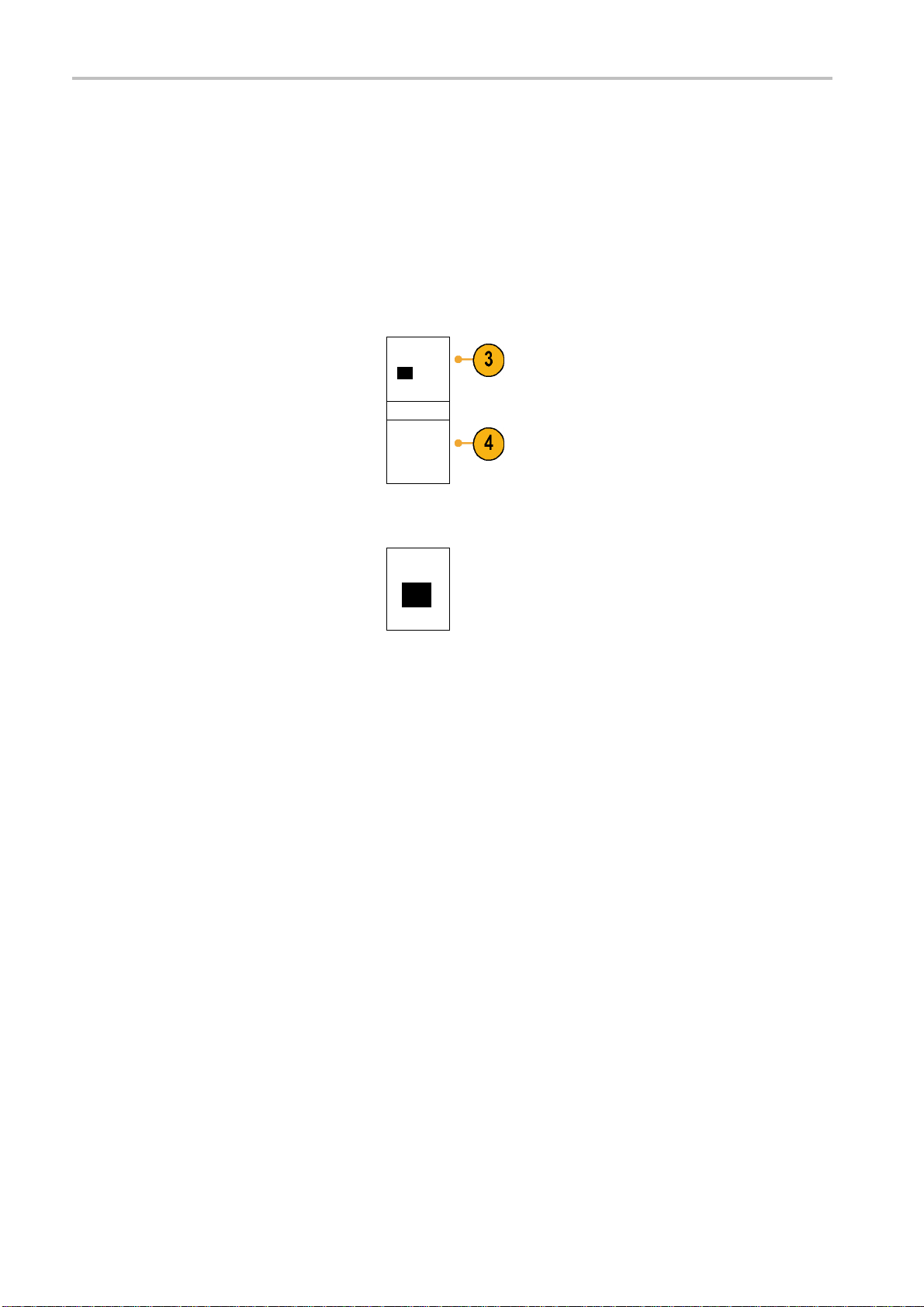
Tektronix 4000 シリーズの高度な機能のデモの実行
注: DPO4000 シリーズ・オシロスコー
プ上で、下のステップ 3 のボタンに
Search(検索)ではなく、Search Marks
(検索マーク)と表示されている場合
は、前のバージョン 1.XX のファーム
ウェアがインストールされている可能
性があります。このデモで最適な結果
を得るには、オシロスコープのファー
ムウェアを更新してください。更新す
るには、ご使用のオシロスコープの
ユーザ・マニュアルに説明されている
手順に従ってください。
3. 側面ベゼルの Search(検索)ボタ
ンを押して、On(オン)を選択しま
Search
On|Off
す。
4. 側面ベゼルの Clear All Marks(す
べてのマークをクリア)ボタンを押
します。
波形上に手動で配置したマーク
を消しています。
5. 下のベゼルの Search Type(検索
の種類)ボタンを押し、汎用ノブ a
を回して、選択肢の一覧から Pulse
Width(パルス)を選択します。
Tektronix 4000 シリーズ・オシロス
コープの、選択できる検索項目
と柔軟性に優れた機能をすべて
確認します。
6. 下のベゼルの Source(ソース)ボ
タンを押し、汎用ノブ a を回して、
画面上のチャンネル一覧から 2
を選択します。
7. 極性が正であることを確認します。
下のベゼルの Polarity(極性)ボ
タンには、その下に Positive(正)
という語が表示されている必要が
あります。表示されていない場合
は、Polarity(極性)を押し、次に側
面ベゼルの Positive(正)ボタン
を押します。
Clear All
Marks
Search
Type
Pulse
Width
8. 下のベゼルの Threshold(しきい
値)ボタンを押します。
汎用ノブ a を回して、しきい値を
チャンネル 2 の波形の中間点付
近(たとえば、2.00 V)に設定しま
す。
18 4000 シリーズ・オシロスコープ・デモ取扱説明書
Page 23

Tektronix 4000 シリーズの高度な機能のデモの実行
9. 下のベゼルの Set Mark When
(マークの設定条件)ボタンを押し
ます。選択されていない場合は、
側面ベゼルの Pulse Width < 8.00
ns(パルス幅 < 8.00 ns)ボタンを
押します。
10. 汎用ノブ a を使用して、パルス幅
を 5 μs 付近に調整します。ここ
がマークの観察を開始する場所
になります。
ヒント:フロント・パネルの Fine(微
調整)ボタンが点灯している場合、
このボタンを押して微調整機能を
オフにすると、より速く5μsに調
整できます。
表示の左下隅に示されている、目
盛に配置された白抜きの三角形
と、検出された検索イベント数の
両方を確認します。白抜きの三
角形は検索結果を示し、中が白
色の三角形はユーザが配置した
マークを示します。
パルス幅を 11 μs に調整して、検
索条件を変更したため検索結果
が更新されていることを示します。
パルス幅を 5 μs に戻します。
Set Mark
When
<8.00ns
11. フロント・パネルの ← (前)およ
び → (次)矢印ボタンを使用して
マークからマークへ移動します。
12. 必要な場合は、ズーム(内側)ノブ
を回して、条件を満たした各パル
スが正しく表示されるようにズー
ム・インします。たとえば、5 kX の
ズーム倍率を試します。
注: オシロスコープの画面左上隅付
近にズーム値が表示されます。
13. このデモを終了するには、下のベ
ゼルの Search(検索)ボタンを押
して検索をオフにします。
必要な場合は、側面ベゼルの
Search(検索)ボタンを押して Off
(オフ)をハイライト表示します。
Search
On
Search
On |
Off
4000 シリーズ・オシロスコープ・デモ取扱説明書 19
Page 24
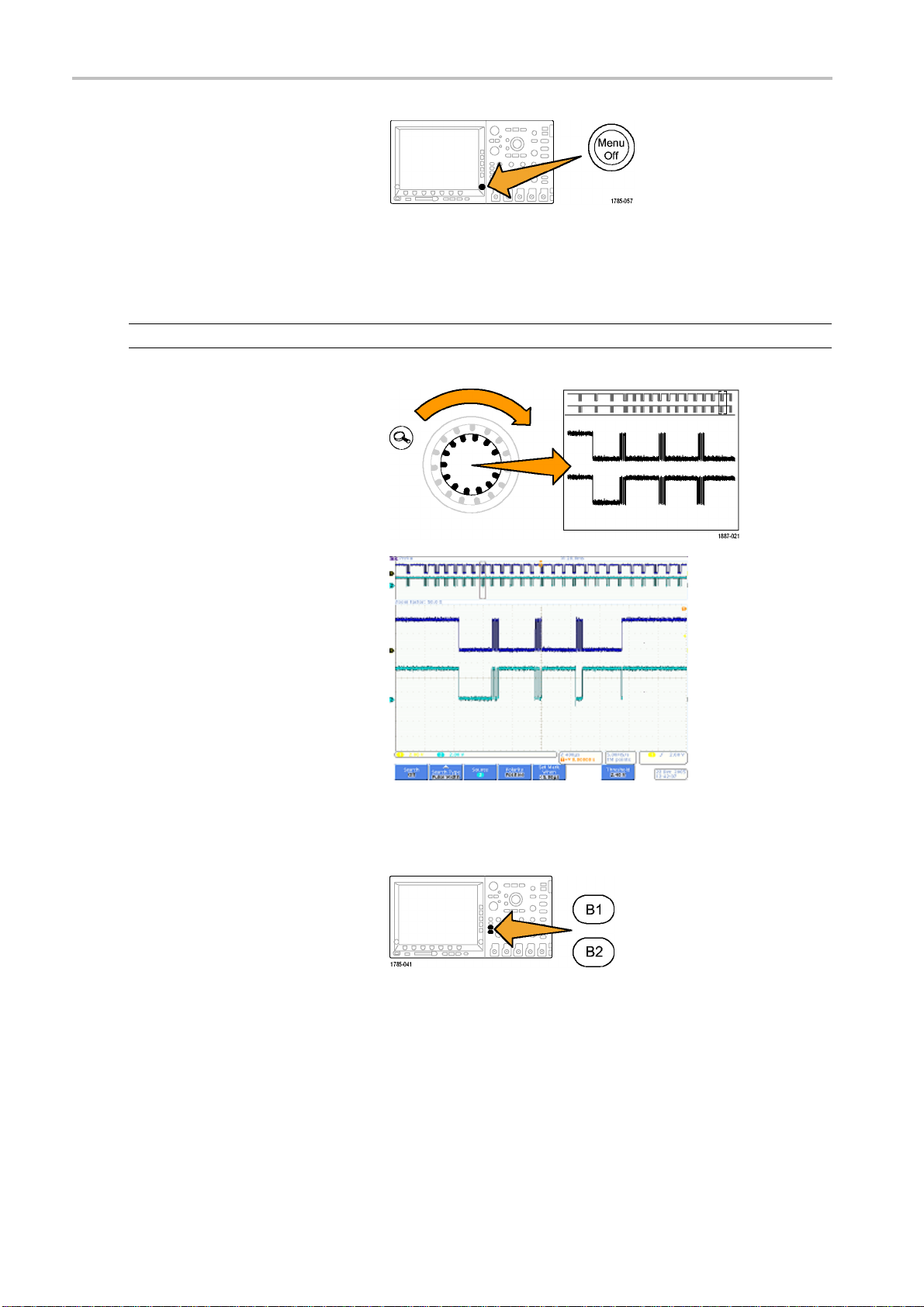
Tektronix 4000 シリーズの高度な機能のデモの実行
14. 表示の右の Menu Off を押して、
サイド・メニューを消します。再度
押して、下のベゼル・メニューを
消します。
デモ XII:シリアル・トリガおよび解析の使用
このデモでは、シリアル・バスを簡単かつ効率的に解析する
注: 前のデモが終了したところから開始します。
1. ズーム(内側)ノブを回して、ズー
ム倍率を 50 X に調整します。
ヒント:オシロスコープの画面左
上隅付近にズーム値が表示され
ます。
2. 必要な場合は、ズーム・ウィンド
ウをパンして、画面を右に示すよ
うにします。
方法を説明します。
ステップ 3~ 9を実行し、Tektronix
4000 シリーズでのバスのセットアッ
プが非常に容易であることを
ます。
3. B1 ボタンを押します。
20 4000 シリーズ・オシロスコープ・デモ取扱説明書
確認し
Page 25
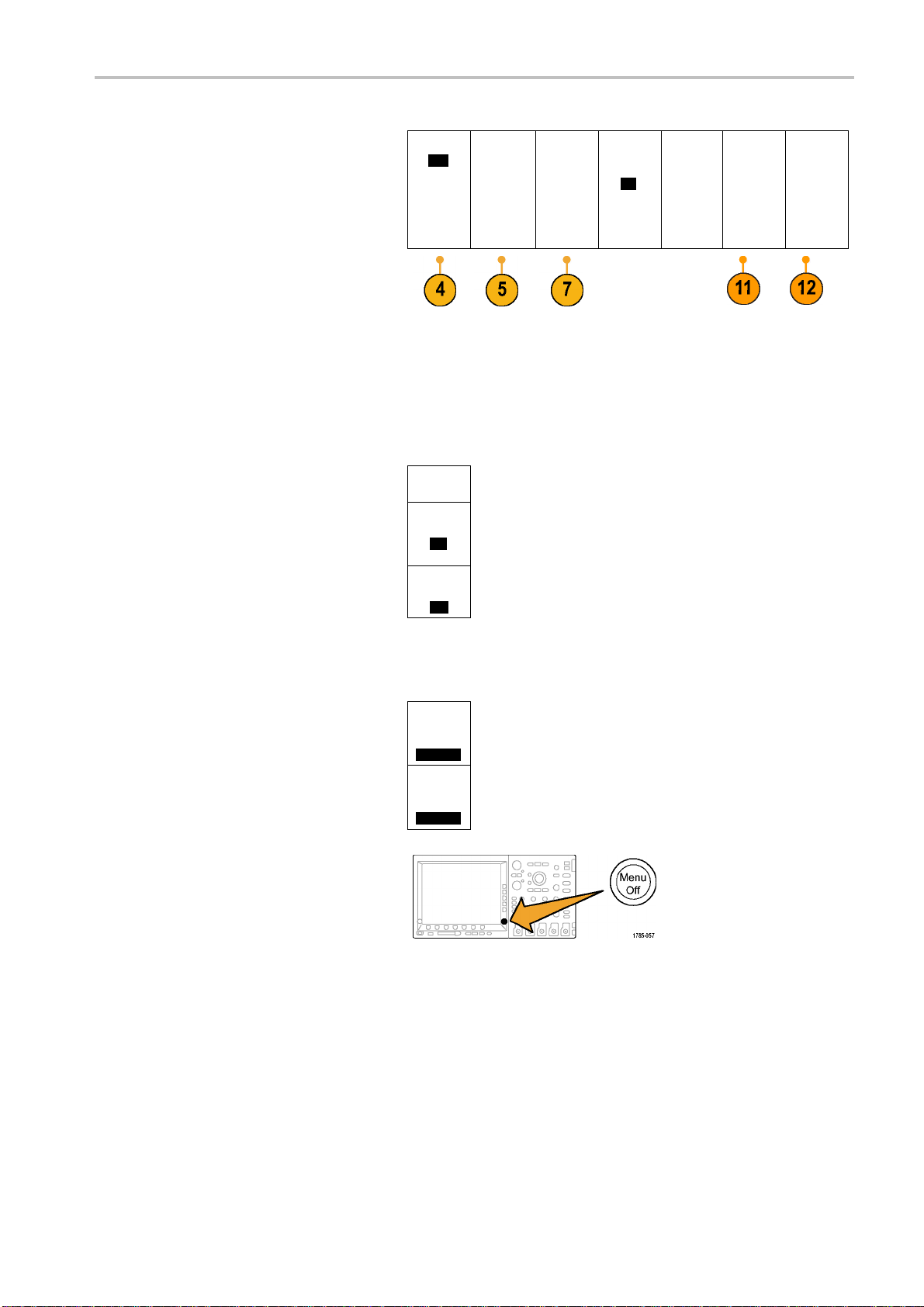
Tektronix 4000 シリーズの高度な機能のデモの実行
4. 下のベゼルの Bus(バス)ボタン
を押し、ノブ a を回して 4000 シ
リーズがサポートしているバスの
一覧(パラレル、I2C、SPI、CAN、
RS-232)をスクロールします。I2C
を選択します。
注: サポートされるバスは、インス
トールされているアプリケーション・モ
ジュールとご使用のオシロスコープの
モデルによって異なります。したがっ
て、表示される一覧もそのモジュー
ルやモデルによって違ってきます。
DPO4EMBD モジュールは I2C をサ
ポートしています。
5. 下のベゼルの Define Inputs(入力
の定義)ボタンを押します。
6. サイド・メニューで、SCLK 信号が
チャンネル 1 に設定されているこ
とを確認します。
また、SDA 信号がチャンネル 2 に
設定されていることを確認します。
Bus B1
I2C
Define
Inputs
SCLK
Input
a1
SDA
Input
b2
Define
Inputs
Thresh-
olds
Include
R/W in
address
No
B1 Label
I2C
Bus
Display
Event
Table
7. 下のベゼルの Thresholds(しきい
値)ボタンを押します。
8. 汎用ノブ a および b を回して、
しきい値を各波形の中間点付近
に設定します。
9. フロント・パネルの Menu Off ボタ
ンを一度押して、サイド・メニュー
を消します。
この非常に簡単なセットアップ手
順(ステップ 3 ~ 8)により、シリ
アル・バスの定義およびデコード
が可能になります。
SCLK 1
Thresh-
old
a2.40V
SDA 2
Thresh-
old
b2.40V
4000 シリーズ・オシロスコープ・デモ取扱説明書 21
Page 26

Tektronix 4000 シリーズの高度な機能のデモの実行
10. パン/ズーム・コントロールを使用
して、バス表示の別の部分にズー
ム・インします。オシロスコープで
表示される項目を確認します。
パケットの開始点:緑色の垂直
バーで示されています。
アドレス:黄色のボックスがア
ドレスを示します。R は読み込
み、W は書き込みを示します。
データ:シアンのボックスが
データの内容を示します。
Ack なし:赤色のボックスとそ
の中のエクスクラメーション・
マークで示されています。
終了点(パケットの終了点):
赤色の垂直バーで示されてい
ます。
11. 下のベゼルの Bus Display(バス
表示)ボタンを押します。
12. 側面ベゼル・メニューから Binary
(2 進)を選択して、16 進または 2
進のいずれかにデコードできる
ことを示します。表示を見やすく
するには、Hex(16 進)に切り替
えます。
Display
Bus
Bus and
Wave-
forms
Hex
Binary
Hex Binary
13. 下のベゼルの Event Table(イベ
ント・テーブル)ボタンを押します。
22 4000 シリーズ・オシロスコープ・デモ取扱説明書
Page 27

14. 側面ベゼル・メニューの Event
Table(イベント・テーブル)ボタン
を押して、On(オン)を選択しま
す。イベント・テーブルの特徴を
以下に示します。
ロジック・アナライザの表示の
ステート一覧ウィンドウと類似
しています。
アクイジション内で取り込まれ
たすべてのパケットの内容が
簡単に表示できるため、シス
テム状態をトレースできます。
パケットごとにタイムスタンプ
が含まれています。このため、
相対的なタイミング測定が容
易になります。
大量のデータを 1 つの画面上
に簡単に表示できます。
Tektronix 4000 シリーズの高度な機能のデモの実行
15. 側面ベゼル・メニューの Event
Table(イベント・テーブル)ボタン
を押して、Off(オフ)を選択しま
す。
16. Tektronix 4000 シリーズが提供す
るシリアル・ソリューションは、デ
コーディングやバス波形だけで
なく、トリガ機能や検索機能もあ
ります。
フロント・パネルの Trigger(トリガ)
の Menu(メニュー)ボタンを押し
ます。
17. 下のベゼルの Type(トリガ種類)
ボタンを押し、汎用ノブ a を回し
て、Bus(バス)を選択します。
18. 下のベゼルの Source Bus(ソー
ス・バス)ボタンを押し、汎用ノブ
a を回して、特定のバスを選択し
ます。
バスを定義する必要があるのは
一度だけです。トリガ・メニューな
どのオシロスコープの残りの機能
は設定を記憶しているため、この
メニューで、再度チャンネルおよ
びしきい値を割り当てる必要はあ
りません。
Event
Table
On |
Type
Bus
Off
Source
Bus
B1 (I2C)
Trigger
On
Address
Address
50
Direction
Write
Mode
Normal
&Holdoff
19. 下のベゼルの Trigger On(トリガ)
ボタンを押します。
4000 シリーズ・オシロスコープ・デモ取扱説明書 23
Page 28
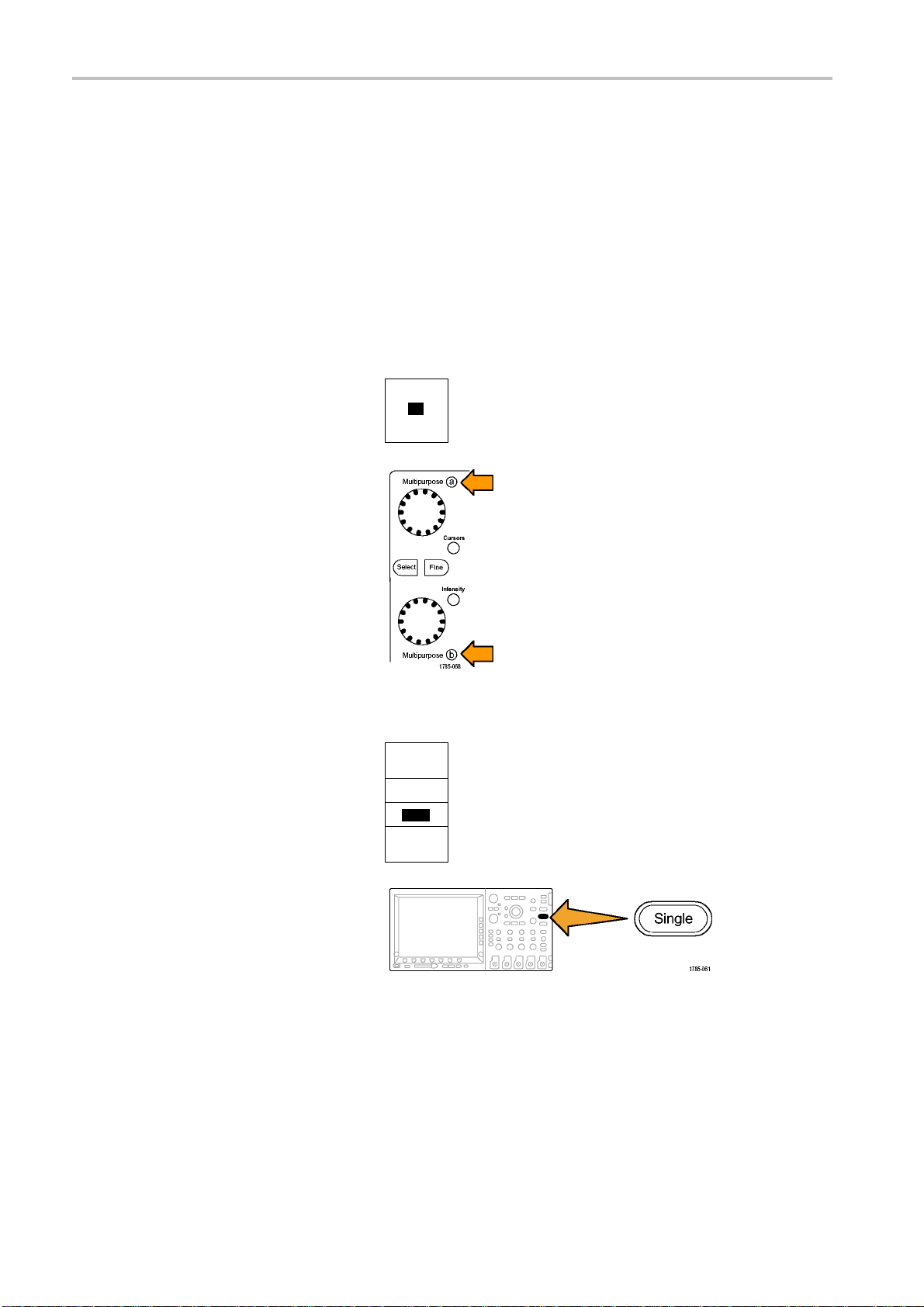
Tektronix 4000 シリーズの高度な機能のデモの実行
トリガ選択の一覧を確認します。こ
こで重要なのは、I
2
Cパケットの重
要なコンポーネントすべてでトリガ
を実行できることです。その前に、
実行したアクイジションには、必要
なデータが含まれていなければな
りません。その点は、トリガ条件を
指定することにより保証されます。
20. 汎用ノブ a を回して、Address(ア
ドレス)を選択します。
21. 下のベゼルの Address(アドレス)
ボタンを押します。
22. 側面ベゼルの Address(アドレス)
ボタンが、先に選択されている必
要があります。
23. 汎用ノブ a および b を回して、16
進アドレスの 50 を入力します。
この操作を実行して、先にプログ
ラムしたアドレスを確認します。
Address
XX
24. 下のベゼルの Direction(方向)ボ
タンを押します。
25. 側面ベゼルの Write(書き込み)
ボタンを選択します。
26. Single(シングル)を押して、アクイ
ジションを実行します。
I2C
Direction
Read
Write
Read or
Write
24 4000 シリーズ・オシロスコープ・デモ取扱説明書
Page 29

27. 必要な場合は、ズーム(内側)ノブ
を回してズーム倍率を 500 に設
定し、検出されたバスのアドレス
値を読み取ります。
28. パン(外側)ノブを回して、ズー
ム・ボックス(画面上部の灰色の
バー)をトリガ位置アイコン(オレン
ジ色の背景の T)に移動し、トリガ
した対象を確認します。
検出された波形は、指定した条件
でトリガした波形を示しています。
注: トリガは、検索値を構成するすべ
てのビットが通過してから発生します。
Tektronix 4000 シリーズの高度な機能のデモの実行
デモ VIII:シリアル信号の検索
このデモでは、シリアル・バス信号を検索する方法を説明します。
1. フロント・パネルの Trigger(トリガ)
のMenu(メニュー)ボタンを押しま
す。下のベゼルの Type(トリガ種
類)ボタンを押し、汎用ノブ a を回
して、Edge(エッジ)を選択します。
トリガを Edge(エッジ)に設定する
と、下で説明する検索作業にお
いて不規則データを検出するの
に役立ちます。
2. Single(シングル)を押して、アクイ
ジションを実行します。
3. フロント・パネルの Search(検索)
ボタンを押します。
4000 シリーズ・オシロスコープ・デモ取扱説明書 25
Page 30

Tektronix 4000 シリーズの高度な機能のデモの実行
4. 下のベゼルの Search(検索)ボタ
ンを押します。
5. 側面ベゼルの Search(検索)ボ
タンを押して、On(オン)を選択
します。
6. 下のベゼルの Search Type(検索
の種類)ボタンを押し、汎用ノブ a
を回して、選択肢の一覧から Bus
(バス)を選択します。
7. ソース・バスは、先に B1 に設定さ
れている必要があります。設定さ
れていない場合は、下のベゼル
の Source Bus(ソース・バス)ボタ
ンを押し、汎用ノブ a を回して、
B1 を選択します。
8. 下のベゼルの Search For(検索)
ボタンを押し、汎用ノブ a を回し
て、検索できるすべての条件から
選択します。Start(開始)を選択
します。
Search
On
Search
Type
Bus
Source
Bus
B1 (I2C)
Search
For
Start
9. フロント・パネルの ← (前)およ
び → (次)矢印ボタンを使用して
マークからマークへ移動します。
この操作は、パケット間の移動が
非常に容易であることを示してい
ます。
10. 下のベゼルの Search For(検索)
ボタンが有効になっていない場合
はそのボタンを押し、汎用ノブ a
を使用して Address(アドレス)を
選択します。
11. 下のベゼルの Address(アドレス)
ボタンを押します。
Address
XXX
26 4000 シリーズ・オシロスコープ・デモ取扱説明書
Page 31

12. 汎用ノブ a および b を回して、16
進アドレスの "76" を入力します。
今回は表示される結果が少ない
ことに注意します。
フロント・パネルの ← (前)および
→ (次)矢印ボタンを使用して、
再度移動します。
Tektronix 4000 シリーズの高度な機能のデモの実行
13. 下のベゼルの Search(検索)ボタ
ンおよび側面ベゼルの Save All
Save All
Marks
Marks(すべてのマークを保存)ボ
タンを押します。
白枠の三角形で表示されていた
検索マークが白色の三角形に変
わります。これは、マークが保存さ
れたことを示します。マークされた
古い検索結果を保持しながら、新
しい検索を実行できます。これは
非常に強力な機能です。
14. 検索機能とトリガ機能が非常に類似していることを確認します。
トリガ機能は取り込みの実行中に使用されます。この機能によって、フロント・パネルの Run/Stop(実
行/停止)ボタンを押したときに安定した表示を得ることができます。また、必要なイベントがアクイ
ジション内で必ず見つかるようにします。取り込みが終了すると、トリガ機能の役割はそこで終わり
です。そして、検索機能が動作し始めます。
検索機能を使用すると、大量のデータから目的のデータを探し出すことができます。Tektronix 4000
シリーズでは、このトリガ機能と検索機能が関連付けられており、両機能がより使いやすくなって
います。たとえば、検索の設定をトリガ・エンジンにすばやくコピーして、目的のイベントに関連す
る新しいデータを取り込んだり、トリガ設定を検索エンジンにコピーして、アクイジション内で他のト
リガ・イベントが発生していないかどうかを確認したりできます。
デモ XIV:RS-232 信号の監視とデコード
すべての Tektronix 4000 シリーズ・オシロスコープ(DPO4000 シリーズ・モデルおよび MSO4000 シリー
ズ・モデル)は、RS-232 回路のデバッグに役立ちます。これらのシリアル・バスのトランザクションを、16
進、2 進、または ASCII 値にデコードできます。
注: このデモを実行する前に、DPO4COMP アプリケーション・モジュールをインストールしてください。
4000 シリーズ・オシロスコープ・デモ取扱説明書 27
Page 32
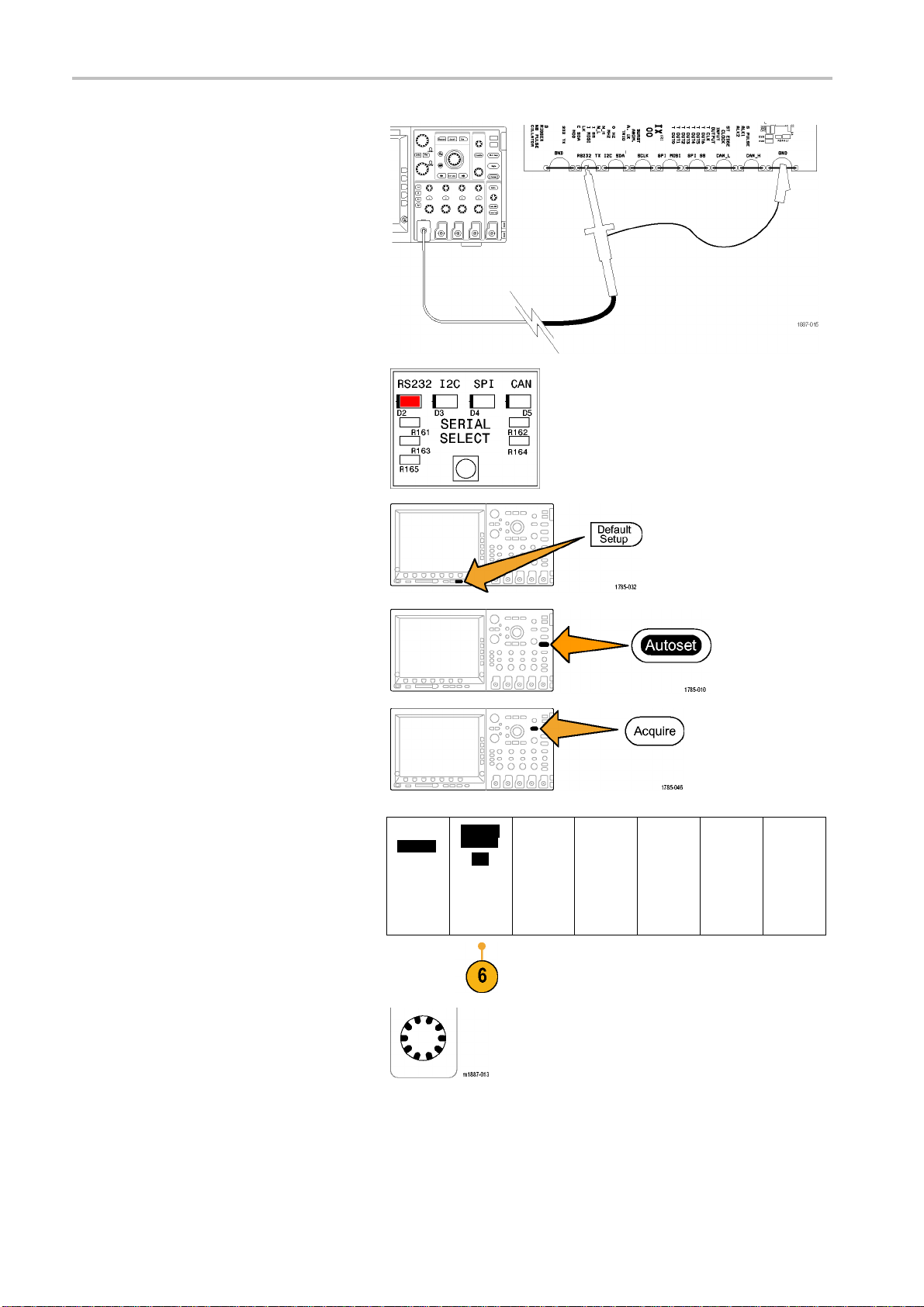
Tektronix 4000 シリーズの高度な機能のデモの実行
1. P6139A 型プローブをオシロスコー
プのチャンネル 1 に接続します。
次に、このプローブをデモ・ボー
ドの GND ポイントおよび RS-232
TX 信号に接続します。
2. デモ・ボードの Serial Select ボタ
ンを、RS-232 LED が点灯するま
で繰り返し押します。
3. Default Setup を押します。
4. Autoset(オートセット)を押します。
5. Acquire(波形取込)を押します。
6. 下のベゼル・メニューの Record
Length(レコード長)ボタンが有効
になっていない場合は、そのボタ
ンを押します。また、側面ベゼル・
メニューの 1M points(1 M ポイン
ト)ボタンを押します。
7. 水平軸スケール・ノブを回し、目
盛(div)当たりの時間の設定とし
て 20 ミリ秒を選択します。
Mode
Sample
Record
Length
1M
Reset
Horizon-
tal Posi-
tion
Wave-
form Dis-
play
28 4000 シリーズ・オシロスコープ・デモ取扱説明書
Page 33
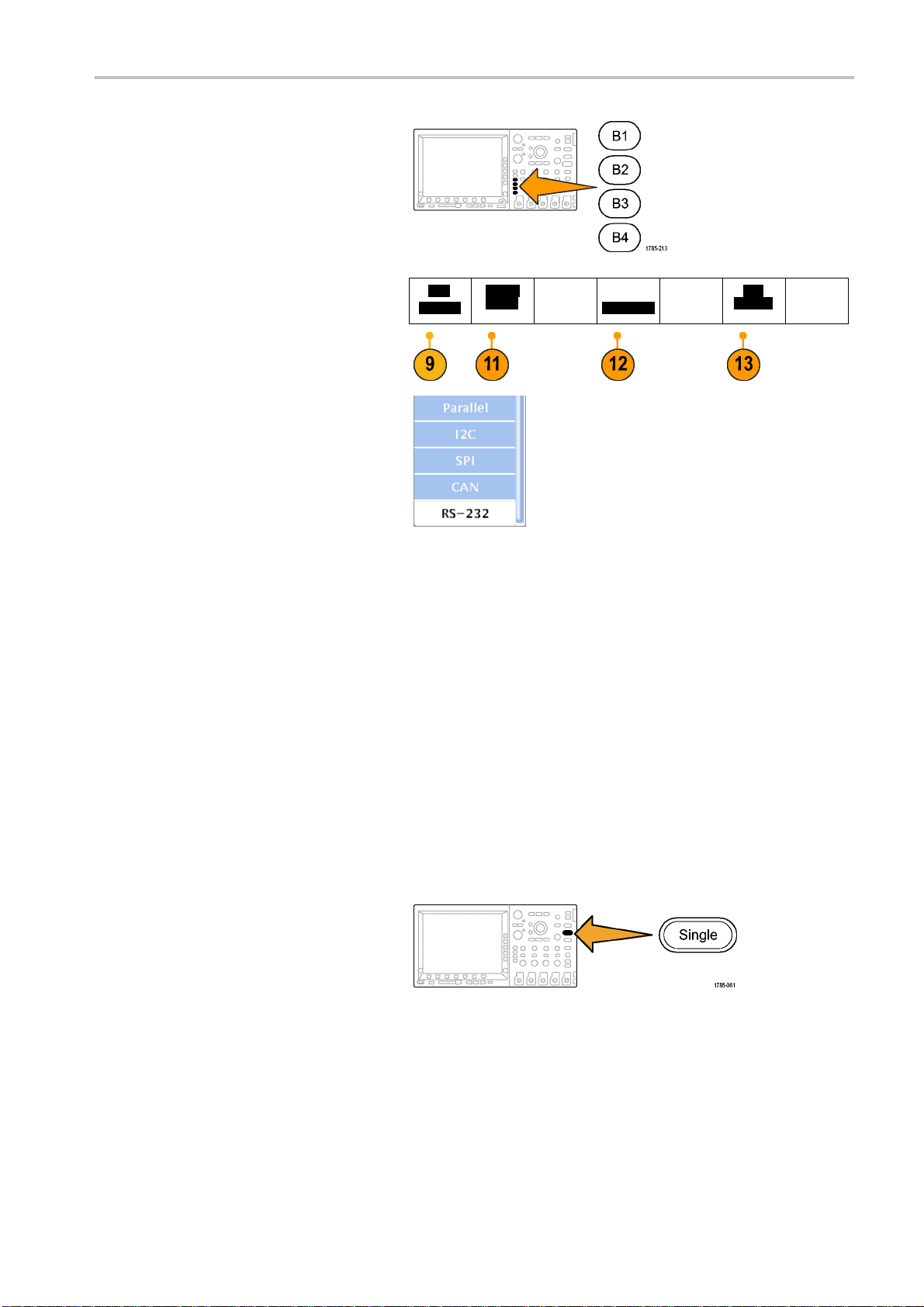
8. B1 を押します。
Tektronix 4000 シリーズの高度な機能のデモの実行
9. 下のベゼルの Bus(バス)ボタン
を押します。
10. 汎用ノブ a を回して、RS-232 を
選択します。
注: RS-232 の選択肢が表示さ
れない場合は、オシロスコープに
DPO4COMP アプリケーション・モ
ジュールが適切にインストールされて
いるかどうかを確認してください。
11. 下のベゼルの Define Inputs(入力
の定義)ボタンを押します。サイド・
メニューを見て、チャンネル 1 が
Tx Input(Tx 入力)に設定されて
いることを確認します。設定されて
いない場合は、汎用ノブ a を使用
して設定します。
注: MSO4000 シリーズ・オシロスコー
プでは、TX 信号および RX 信号を測
定するために、アナログとデジタルの
両方のチャンネルを選択できます。
Bus
RS-232
Define
Inputs
Thresh-
olds
Configure
9600-8-N
B1 Label
Bus
Display
Event
Table
12. 下のベゼルの Configure(設定)ボ
タンで、ビット・レートが 9600 に設
定されていることを確認してくださ
い。これがデフォルト値です。
13. 下のベゼルの Bus Display(バス
表示)ボタンおよび側面ベゼルの
ASCII ボタンを押します。
14. Single(シングル)を押します。
4000 シリーズ・オシロスコープ・デモ取扱説明書 29
Page 34

Tektronix 4000 シリーズの高度な機能のデモの実行
15. Wave Inspector のズーム(内側)
ノブを回して、ASCII 文字(たとえ
ば、10 X)が読めるようになるま
で、デコードされたバス表示上で
ズーム・インします。
各ボックスに文字が含まれている
ことを確認します。
16. Wave Inspector のプレイ・ボタンを
押して、オシロスコープでメッセー
ジをスクロールさせると、メッセー
ジ全体を確認できます。再度プ
レイ・ボタンを押すと、スクロール
が停止します。
17. フロント・パネルのズーム・ボタン
を押して、ズームをオフにします。
18. 下のベゼルの Event Table(イベ
ント・テーブル)を押します。
19. 側面ベゼルの Event Table
(イベ
ント・テーブル)ボタンを押して、
On (オン)を選択します。
イベント・テーブルは、バス波形の
グラフィカル表示とは別の方法で
情報を表示します。ロジック
・アナ
ライザのステート一覧ウィンドウに
類似しています。
Event
Table
Event
Table
On|Off
30 4000 シリーズ・オシロスコープ・デモ取扱説明書
Page 35
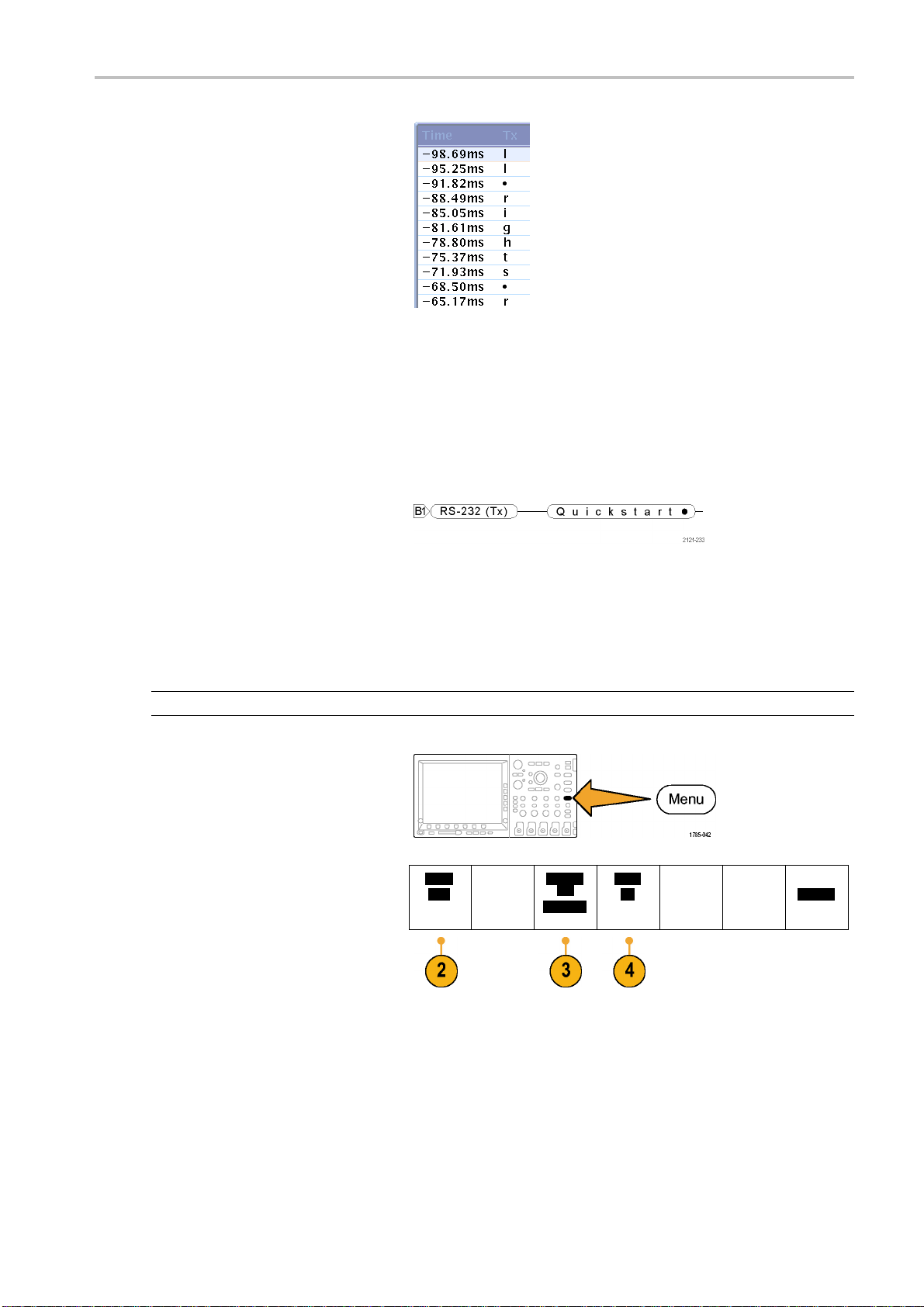
一覧表示に、文字がそれぞれ表
示されていることを確認します。
20. イベント・テーブルをオフにしま
す。
21. 下のベゼルの Configure(設定)
ボタンを押します。側面ベゼルの
Packets(パケット)ボタンを On(オ
ン)にします。次に Menu Off ボタ
ンを一度押して、サイド・メニュー
を消します。
ASCII データを簡単に読み取れる
ように、メッセージがすべてパケット
に含まれていることを確認します。
Tektronix 4000 シリーズの高度な機能のデモの実行
デモ XV:シリアル・データ・パターン(RS-232 など)でのトリガ
Tektronix 4000 シリーズ・オシロスコープでは、RS-232 データなどに見られる、ユーザ指定のシリアル・
データ・パターンでトリガできます。
注: このデモを実行する前に、DPO4COMP アプリケーション・モジュールをインストールしてください。
1. Trigger(トリガ)の Menu(メニュー)
を押します。
2. 下のベゼルの Type(トリガ種類)
ボタンを押し、汎用ノブ a を回して
Bus(バス)を選択します。
3. 下のベゼルの Trigger On(トリガ)
ボタンを押し、汎用ノブ a を回し
て、Tx Data(Tx データ)を選択
します。
Type
Bus
Source
Bus
B1
RS-232
Trigger
On
Tx Data
Data
51
Mode
Normal
&Holdoff
4000 シリーズ・オシロスコープ・デモ取扱説明書 31
Page 36
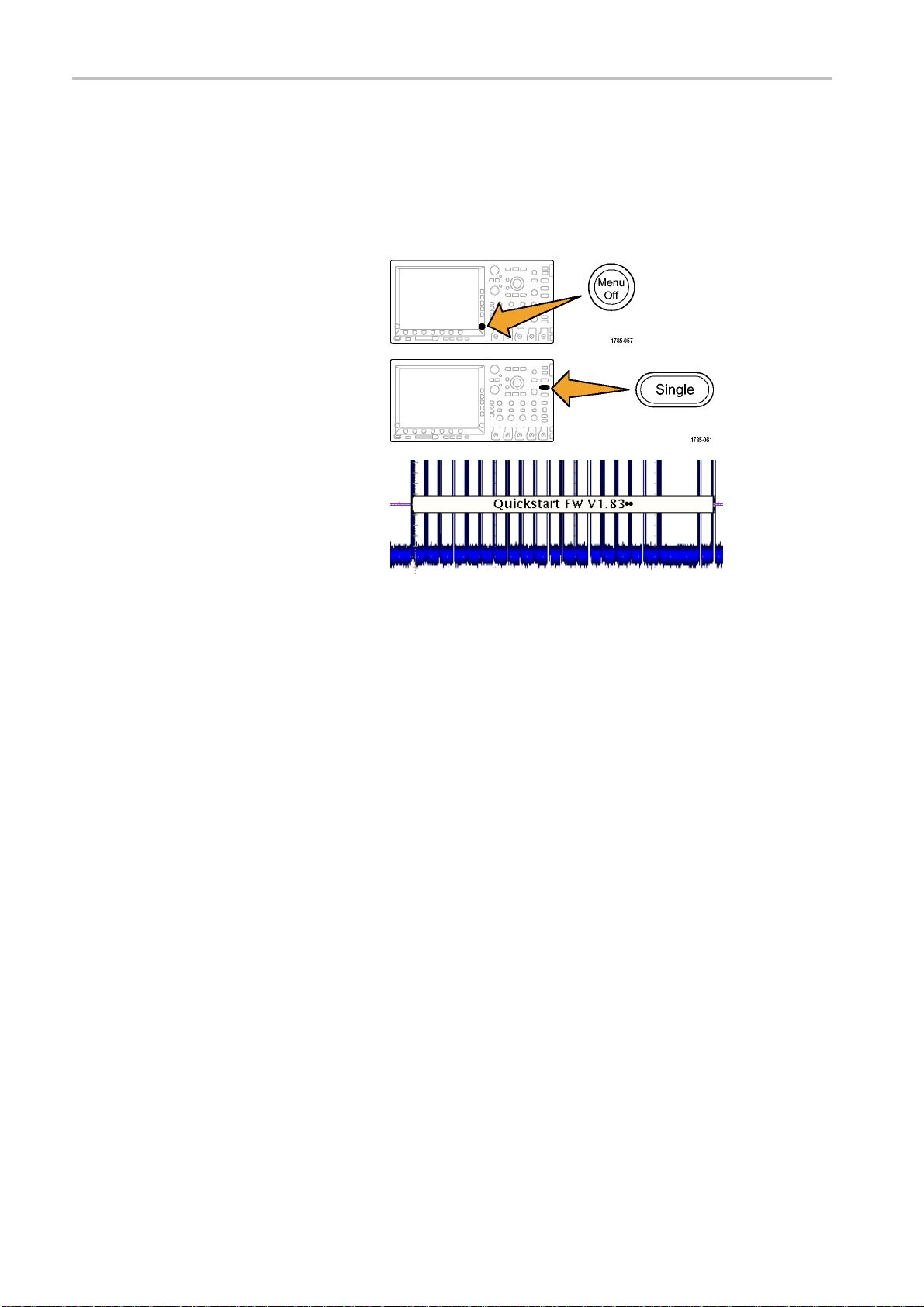
Tektronix 4000 シリーズの高度な機能のデモの実行
4. 下のベゼルの Data(データ)ボタ
ンを押します。汎用ノブ a および b
を使用して、16 進の値 51(ASCII
文字の Q)を入力します。
側面ベゼル・メニューに、文字 Q
が表示されていることを確認しま
す。
5. Menu Off を押します。
6. Single(シングル)を押します。
これで、MSO4000 シリーズは、文
字 Q (16 進の 51)でトリガできま
す。"Quickstart" という語句が表
示されます。
32 4000 シリーズ・オシロスコープ・デモ取扱説明書
Page 37

MSO4000 シリーズの機能のデモの実行
MSO4000 シリーズの機能のデモの実行
MSO4000 シリーズ・ミックスド・シグナル・オシロスコープは、複数のデジタル信号とアナログ信号
を取り込んで、表示します。
使いやすさ
デジタル・チャンネルをサポートするために拡張された Wave Inspector:MSO4000 シリーズでは、デ
ジタル・チャンネルと連携して機能するように Wave Inspector が拡張されています。デジタル・チャン
ネルは、ズーム/パン、プレイ/ポーズ、検索、およびユーザ・マーク機能と連携して機能します。
使い慣れたデザイン:MSO4000 シリーズは、エンジニアがすでに使い方を知っているツールのよう
に操作できます。このシリーズは、DPO4000 シリーズのプラットフォームをベースに構築されており、
見た目がオシロスコープに似ているので、簡単に操作できます。
P6516 型デジタル・プローブ:MSO4000 シリーズは、P6516 型デジタル・プローブと連携して機能
します。このプローブには 2 個の 8 チャンネル・ポッドがあります。各ポッドの最初のチャンネル
のケーブルは、簡単に識別できるように青色になっています。共通のグランドには自動式コネク
タが使用されているので、被測定デバイスに接続する場合に、独自のグランド・ワイヤを簡単に
作成できます。スクエア・ピンに接続する場合は、P6516 型にはプローブ・ヘッドに取り付けること
ができるアダプタが装備されており、プローブ・グランドをプローブ・チップと同一面に拡張する
と、スクエア・ピンをヘッダに接続できます。
次世代のデジタル波形表示:MSO4000 シリーズには、色分けされたハイ、ロー、白エッジの複数の
トランジション表示、灰色のファジーエッジ不確定インジケータ、および波形のグループ化の機
能が組み込まれています。
性能
16 デジタル・チャンネル:MSO4000 シリーズでは、DPO4000 シリーズ・モデルで見られる、2 個また
は 4 個のアナログ・チャンネルに 16 個のデジタル・チャンネルが追加されています。
MagniVu:MagniVu により、10,000 サンプルに対して 60.6 ps までのタイミング分解能が提供されま
す。MagniVu の最大サンプル・レートは 16.5 GS/s であり、レコード長はトリガの中央で 10,000 ポイ
ントです。メイン・アクイジションでは、サンプル・レートは 500 MS/s であり、レコード長は、最大 10 M
ポイントです。アクイジションごとに MagniVu が取り込まれます。起動時または停止時の任意の時点
で、MagniVu レコードとメイン・レコードを切り替えることができます。
チャンネル単位のしきい値設定:MSO4000 シリーズでは、各チャンネルに固有のロジックしきい値を
設定できます。したがって、複数のロジック・ファミリをすべて同じボード上に組み込んだ、ユーザ
独自の設計が可能です。
4つのバス:MSO4000 シリーズでは、最大 4 個のシリアルまたはパラレル・バスを同時にモニタ
できます。
セットアップ/ホールド・バスのトリガ:MSO4000 シリーズでは、16 デジタル・チャンネルおよび 4 ア
ナログ・チャンネルのいずれかまたはすべてを含む、パラレル・バス全体で、セットアップ/ホールド
時間違反のトリガを実行できます。クロックとして Aux In を使用する場合は、20 個のアナログおよび
デジタル・チャンネルをすべてトリガできます。
パラレル・バス・トリガ:MSO4000 シリーズでは、パラレル・バスでのユーザ定義のロジック・トリガ
が追加されています。4 個のアナログ・チャンネルと 16 個のデジタル・チャンネルをすべて割り
当てて、ロジック・パターンを定義できます。
4000 シリーズ・オシロスコープ・デモ取扱説明書 33
Page 38

MSO4000 シリーズの機能のデモの実行
大容量メモリ:MSO4000 シリーズでは、アナログおよびデジタルの各チャンネルに 10M のレコード
長が、すべてのモデルに標準で用意されています。
35,000 波形/秒:MSO4000 シリーズでは、アナログ・チャンネル上で 35,000 波形/秒の波形取
込みレートが提供されます。この高レートにより、デッド・タイムが削減され、波形異常を検出す
る可能性が高くなります。
DPO4COMP アプリケーション・モジュールでは、Tektronix 4000 シリーズ・オシロスコープに、RS-232 ト
リガとデコードが追加されています。すべての DPO4XXX アプリケーション・モジュールは、MSO4000
シリーズおよび DPO4000 シリーズ・モデルの両方に対応しています。パラレル・バス・サポートは、
MSO4000 シリーズ・モデルでのみ標準で使用できます。
34 4000 シリーズ・オシロスコープ・デモ取扱説明書
Page 39

MSO4000 シリーズの機能のデモの実行
MSO4000 シリーズのデモ
MSO4000 シリーズのフロント・パネルのツアー
D15-D0 ボタン:表示からデジタル・チャンネルを表示したり、削除したりします。デジタル・チャンネ
ル設定メニューにアクセスします。
4 つのバス・ボタン:異なるシリアル・バスおよびパラレル・バスを、一度に 4 つまで定義および表
示します。
ロジック・プローブ・コネクタ:16 個のデジタル接続を持つ P6516 型デジタル・プローブを、フロ
ント・パネルの差し込み口に差し込みます。
Wave Inspector:ズーム、パン、およびデジタル・チャンネルの検索用に拡張されています。
以降のセクションのデモ手順では、MSO4000 シリーズ・ミックスド・シグナル・オシロスコープのキー・ポ
イントについて説明します。
デモ XVI:デジタル・チャンネルの設定
1. P6516 型デジタル・プローブを、
オシロスコープのフロント・パネル
からデモ・ボードのカウンタ・ピン
に接続します。
プローブのデジタル・グループ
1のD0~D6チャンネルを、デ
モ・ボードのカウント信号 "CNT
OUT 0" ~ "CNT OUT 6" に接
続します。 プローブの D7 チャン
ネルを、ボードの "CNT CLK" に
接続します。
D7 — CNT CLK
D6 — CNT OUT 6
D5 — CNT OUT 5
D4 — CNT OUT 4
D3 — CNT OUT 3
D2 — CNT OUT 2
D1 — CNT OUT 1
D0 — CNT OUT 0
同一面に取り付けられたアダプタを
使用して、すべてのプローブ・ピンを
適切に接地してください。
4000 シリーズ・オシロスコープ・デモ取扱説明書 35
Page 40
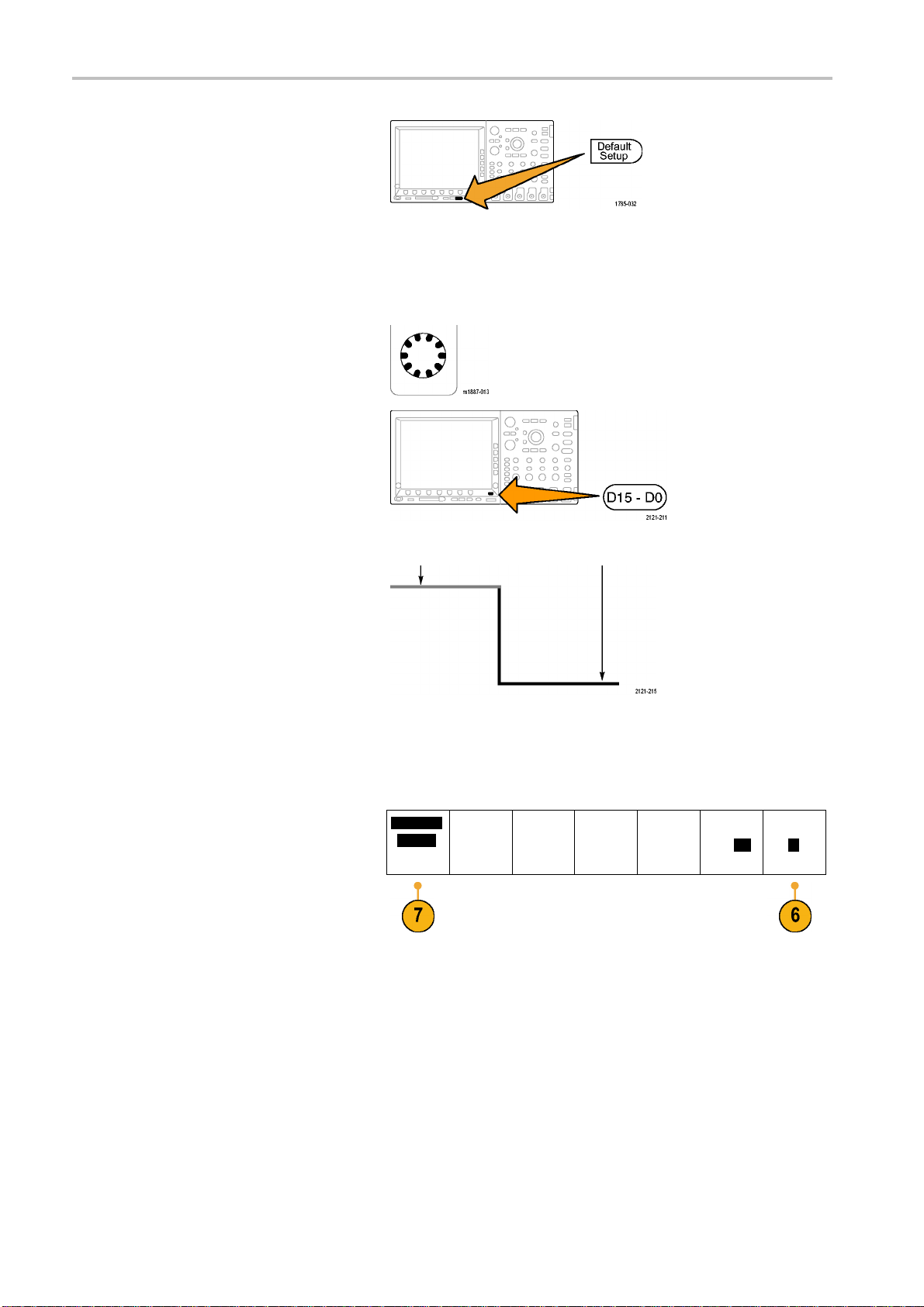
MSO4000 シリーズの機能のデモの実行
2. Default Setup を押します。
3. フロント・パネルのチャンネル 1 ボ
タンを必要に応じた回数(たとえ
ば、2回)押して、チャンネル1の
波形をディスプレイから消去しま
す。
4. フロント・パネルの水平軸スケー
ル・ノブを回して、時間/div を
200 ns/div に設定します。
5. フロント・パネルの青い D15 – D0
ボタンを押します。
デジタル・チャンネル波形に示さ
れた、水平軸部分の緑色と青色
に注意してください。緑は信号が
ロジック・ハイ・レベルであることを
示し、青は信号がロジック・ロー・
レベルであることを示します。
注: ディスプレイにデジタル信号が
表示されない場合は、ステップ 1 で、
P6516 型デジタル・プローブを
オシ
ロスコープおよびデモ・ボードの両
方に適切に接続したことを確認して
ください。
6. デジタル波形の高さが、下のベゼ
ル・メニューで M(中)に設定され
ていることを確認します。
7. 下のベゼルの D15 – D0 メニュー・
ボタンを押します(同名のフロン
ト・パネルの青いボタンで
はありま
せん)。その結果、サイド・メニュー
では、表示されているように D0 が
チェックされます。
緑
D15 – D0
On/Off
Thresh-
olds
Edit
Labels
青
MagniVu
Off
On |
Height
M|L
S|
36 4000 シリーズ・オシロスコープ・デモ取扱説明書
Page 41
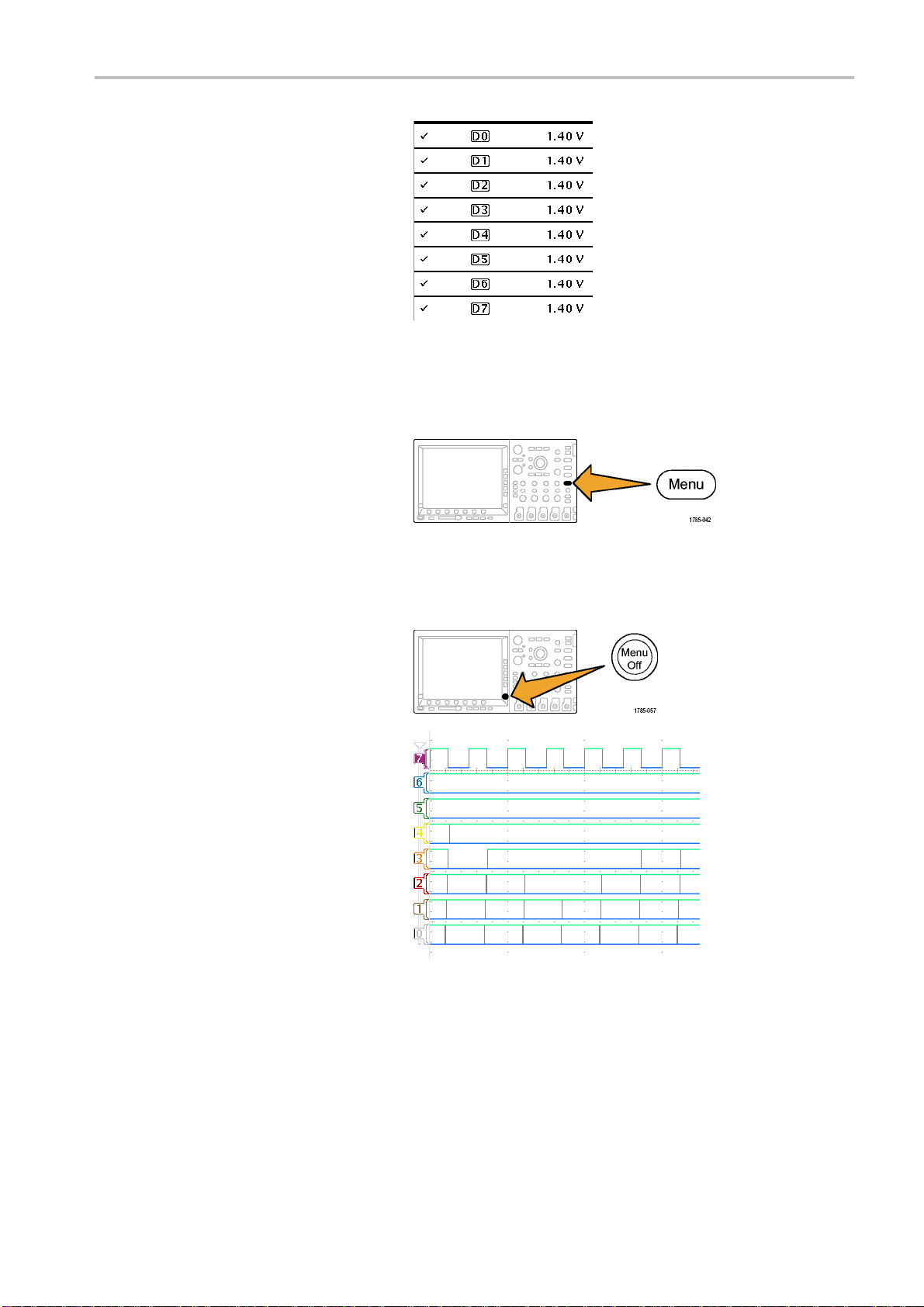
8. 側面ベゼルの Turn On D7 – D0
(オン D7-D0)ボタンを押して、
D0 ~ D7 チャンネルの表示をオ
ンにします。
または、ステップ 9 ~ 11 に示すよう
に、これらのチャンネルを個別にオン
にできます。
9. 汎用ノブ a を回して、D1 をハイ
ライトします。
10. 側面ベゼルの Display(表示)ボタ
ンを押して、D1 チャンネルの表示
をオンにします。
11. Display(表示)ボタンをさらに 6 回
押して、D2 ~ D7 チャンネルを
表示します。
12. フロント・パネルの Trigger(トリガ)
の Menu(メニュー)ボタンを押し
ます。
MSO4000 シリーズの機能のデモの実行
13. 下のベゼルの Source(ソース)ボ
タンを押します。
14. 汎用ノブ a を回して、トリガ・ソー
スとして D7 を選択します。
15. Menu Off ボタンを押して、サイド・
メニューを消します。
これで、7 つすべてのカウンタ・
データ信号とカウンタ・クロックが
表示されます。チャンネル 7 の
マーカーの上にある、画面の左側
の逆三角形に注意してください。
これは、チャンネルのグループ・
マーカーです。
複数のチャンネルが画面上に隣
接して配置されている場合、グ
ループを構成します。
グループによって、一度に複数の
デジタル・チャンネルを、簡単に
設定できます。グループを使用す
れば、画面上に複数のデジタル
波形を簡単に配置できます。ま
た、グループのすべてのチャンネ
ルの電圧しきい値を、簡単に変更
することもできます。
4000 シリーズ・オシロスコープ・デモ取扱説明書 37
Page 42

MSO4000 シリーズの機能のデモの実行
16. 画面上に信号のグループを配置
することは簡単です。このデモを
行うには、フロント・パネルの青い
D15 – D0 ボタンを押し、汎用ノブ
a を回して、左側の各チャンネル・
マーカーが順番にハイライトされ
ることを確認します。
画面で D7 ベースライン・インジ
ケータがハイライトされたあとに、
ノブ a を回し続けると(時計回り)、
D7 インジケータの上にある逆三
角形がハイライトされ、同時に、こ
の三角形のすぐ下にあるすべて
のチャンネル・インジケータがハイ
ライトされます。
三角形と隣接するチャンネル・
マーカーがハイライトされた状態
で、汎用ノブ b を回します。ノブを
回すと、画面の左側の白いアウト
ラインが移動します。ノブ b の回
転を止めると、波形自体が移動
します。
個別のチャンネルを移動するに
は、汎用ノブ a を回して目的の単
一のチャンネルをハイライトし、ノ
ブ b を回してそのチャンネルを移
動します。
個別のチャンネルが他のチャン
ネルと隣接していない場合、その
チャンネルはそのグループのメン
バーではありません。チャンネル
をグループに再接続するには、そ
のグループ内のほかの波形に隣
接するように移動します。
デモ XVII:チャンネル当たりのしきい値の検出
MSO4000 シリーズでは、各デジタル・チャンネルに固有のロジックしきい値を設定できます。これにより、
さまざまなチャンネルに異なるロジック・ハイ電圧およびロジック・ロー電圧レベルを定義できます。他の
オシロスコープでは、8 つ以上の信号に 1 つのしきい値しか設定できません。
注: 前のデモが終了したところから開始します。
1. フロント・パネルの青い D15 – D0
ボタンを押します。
38 4000 シリーズ・オシロスコープ・デモ取扱説明書
Page 43

MSO4000 シリーズの機能のデモの実行
2. 下のベゼルの Thresholds(しきい
値)メニュー・ボタンを押します。
D15 – D0
On/Off
Thresh-
olds
Edit
Labels
MagniVu
On |
Off
Height
S|
汎用ノブ a および b を使用して、
個別にまたはグループとして、各
チャンネルのしきい値電圧を設定
できることに注意してください。こ
こでは、しきい値をそのまま保持
します。
デモ XVIII:チャンネルのラベリング
各デジタル波形には、カスタム・ラベルを追加できます。オシロスコープの画面上の信号が増えた場
合、各信号にラベルを付けると、非常に便利です。
注: 前のデモが終了したところから開始します。つまり、フロント・パネルの D15 – D0 ボタンを押して、
下のベゼル・メニューの D15 ~ D0 を表示しておく必要があります。
1. USB キーボードを MSO4000 シ
リーズの USB ポートの 1 つに接
続します。フロント・パネルまたは
リア・パネルの USB ポートのいず
れかを使用します。
M|L
2. 下のベゼルの Edit Labels (ラベ
ルの編集)メニュー・ボタンを押し
ます。
D15 – D0
On/Off
Thresh-
olds
Edit
Labels
MagniVu
On |
Off
Height
S|M|L
4000 シリーズ・オシロスコープ・デモ取扱説明書 39
Page 44
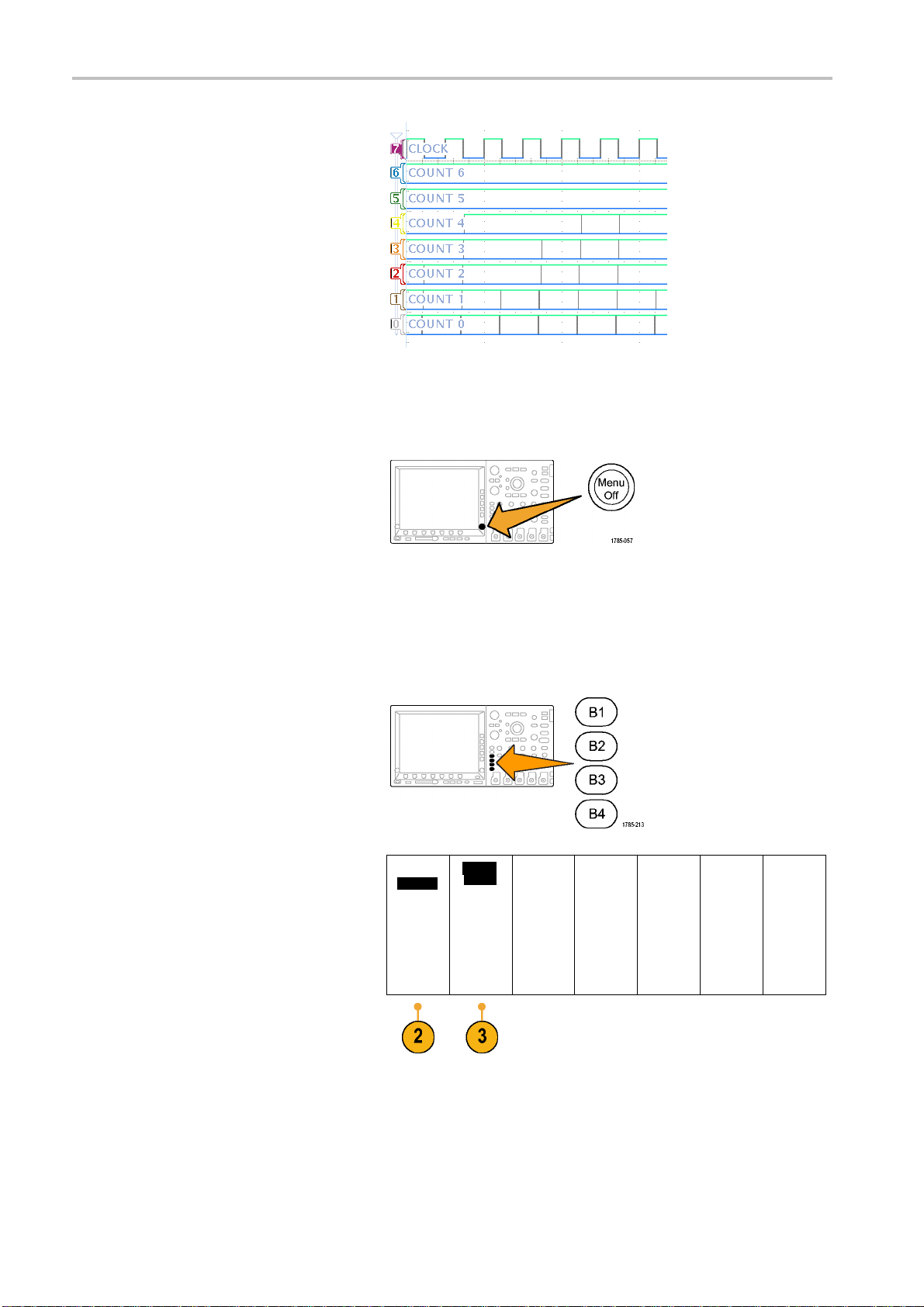
MSO4000 シリーズの機能のデモの実行
3. キーボードを使用して D0 ~ D6
チャンネルにラベルを追加しま
す。ラベルには、Count 0、Count
1、Count 2、Count 3、Count 4、
Count5、およびCount6がありま
す。キーボードの Enter キーまた
はサイド・メニューの下矢印キー
を使用して、ラベル付けする次の
チャンネルを選択します。
または、一覧からプリセット・ラベル
を選択する場合は、Select Preset
Label を押して、汎用ノブ b を回
し、Insert Preset Label を押して、
ラベルを追加します。D7 にプリ
セット・ラベル CLOCK を追加し
て、これを実行します。
完了したら、画面上でラベルの一
覧を確認します。
4. Menu Off を押します。
デモ XIX:パラレル・バスの調査
すべての MSO4000 シリーズ・オ
ル・バスを効率的に解析するように設計されています。MSO4000 シリーズのバス、トリガ、および検
索機能のすべてで、パラレル・バス解析をサポートしています。
1. B1 ボタンを押します。
2. 選択したバスが Parallel(パラレ
ル)として定義されている
認します。
定義されていない場合は、下ベ
ゼルの Bus ボタンを押し、汎用ノ
ブ a を回して、Parallel(パラレル)
を選択します。
3. 下のベゼル・メニューの Define
Inputs(入力の定義)を押します。
シロスコープは、組込み回路で使用するパラレル・バスなど、パラレ
ことを確
Bus B1
Parallel
Define
Inputs
Thresh-
olds
B1 Label
Parallel
Bus
Display
Event
Table
40 4000 シリーズ・オシロスコープ・デモ取扱説明書
Page 45
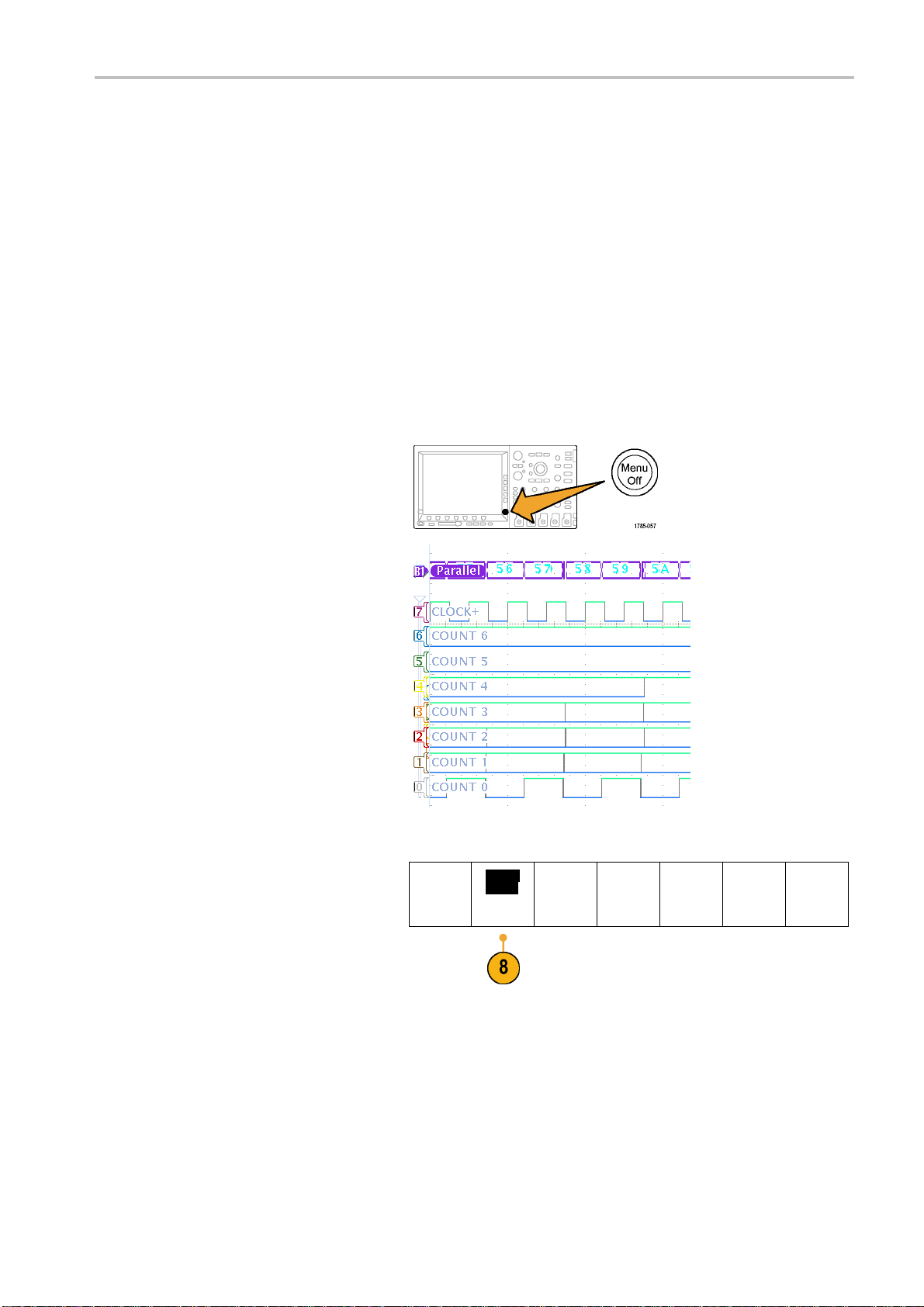
4. 側面ベゼルの Number of Data
Bits(データ・ビット数)ボタンを押
して、汎用ノブ a を回してバイト数
7 を入力します。
5. 側面ベゼルの Define Bits(定義
ビット)を押して、どのビット数がど
のチャンネルに関連付けられてい
るか、表示を確認します。汎用ノ
ブ a および b を使用して入力を
定義できます。チャンネルは、バ
スと同じ順番である必要はありま
せん。バスを表すために、20 チャ
ンネルの任意のチャンネルを選択
できます。ここでは、最下位ビット
(LSB)として D0 を選択し、最上位
ビット(MSB)として D6 を選択した
ままにしておきます。
6. 表示の右下の Menu Off を押し
て、サイド・メニューを消します。
MSO4000 シリーズの機能のデモの実行
7. ノブ a を回して、デジタル・チャン
ネルの表示の上に、パラレル・バ
スの表示を移動すると、デコード
されたバスをさらに簡単に読み取
ることができます。
ディスプレイでデコードされたバ
ス値を観察します。バスは、デー
タがトランジションする場所であ
れば、どの場所にでもトランジショ
ンします。
ここで、同期バスを作成します。
8. 下のベゼル・メニューの Define
Inputs(入力の定義)を選択しま
す。
Bus B1
Parallel
Define
Inputs
Thresh-
olds
B1 Label
Bus
Display
Event
Table
4000 シリーズ・オシロスコープ・デモ取扱説明書 41
Page 46

MSO4000 シリーズの機能のデモの実行
9. 側面ベゼルの Clocked Data(同
期データ)ボタンを押して、Yes(は
い)を選択します。
10. 側面ベゼルの Clock Edge(クロッ
ク・エッジ)ボタンが、立上りエッ
ジ・アイコンに設定されていること
を確認します。
11. サイドメニューの Number of Data
Bits(データ・ビット数)ボタンが、
まだ 7 に設定されていることを確
認します。
12. サイド・メニューの Define Bits(定
義ビット)ボタンが有効になってい
ない場合、そのボタンを押します。
ソースの種類が Clock(クロック)
に設定されていることを確認しま
す。設定されていない場合、a を
回して Clock を選択します。汎用
ノブ b を回して、クロック・ソースと
して D7 を選択します。
Define
Inputs
Clocked
Data
Yes|No
Clock
Edge
Number
of Data
Bits
7
Define
Bits
aClock
bD7
13. 表示の右下の Menu Off を押し
て、サイド・メニューを消します。
14. Single(シングル)ボタンを押して、
もう 1 つのアクイジションを取得
します。
オシロスコープでは、立上りクロッ
ク・エッジが表示されるたびにバ
スをデコードすることを確認して
ください。
15. 下のベゼルの Event Table(イベ
ント・テーブル)ボタンを押します。
側面ベゼルの Event Table(イベ
ント・テーブル)ボタンを押して、
On(オン)を選択します。
テーブルの各データ値が、その
値に関連するタイム・スタンプとと
もに表示されることを確認してくだ
さい。MSO4000 シリーズでは、こ
れらの値を CSV ファイルにエクス
ポートできます。
16. Event Table(イベント・テーブル)
を押して Off にします。
42 4000 シリーズ・オシロスコープ・デモ取扱説明書
Page 47

MSO4000 シリーズの機能のデモの実行
17. Menu Off を押します。
デモ XX:パラレル・バスのデータ値でのトリガ
MSO4000 シリーズでは、指定したパラレル・バスのデータ値でトリガできます。
1. フロント・パネルの Trigger(トリガ)
の Menu(メニュー)ボタンを押し
ます。
2. 下のベゼルの Type(トリガ種類)
ボタンを押します。
3. 汎用ノブ a を回して、Bus(バス)
を選択します。
4. 下のベゼルの Data(データ)メ
ニュー・ボタンを押します。
5. 汎用ノブ a および b を回して、16
進の 7F すべて(2 進数の 1 のす
べて)を入力します。カウンタを測
定します。すべてのチャンネルが
1 ステート(緑)に到達するステー
トに、カウンタが到達すると、トリ
ガされます。
Type
バス
Source
Bus
B1
Parallel
Data
XX
Mode
Auto
&Holdoff
6. Menu Off を押します。
4000 シリーズ・オシロスコープ・デモ取扱説明書 43
Page 48
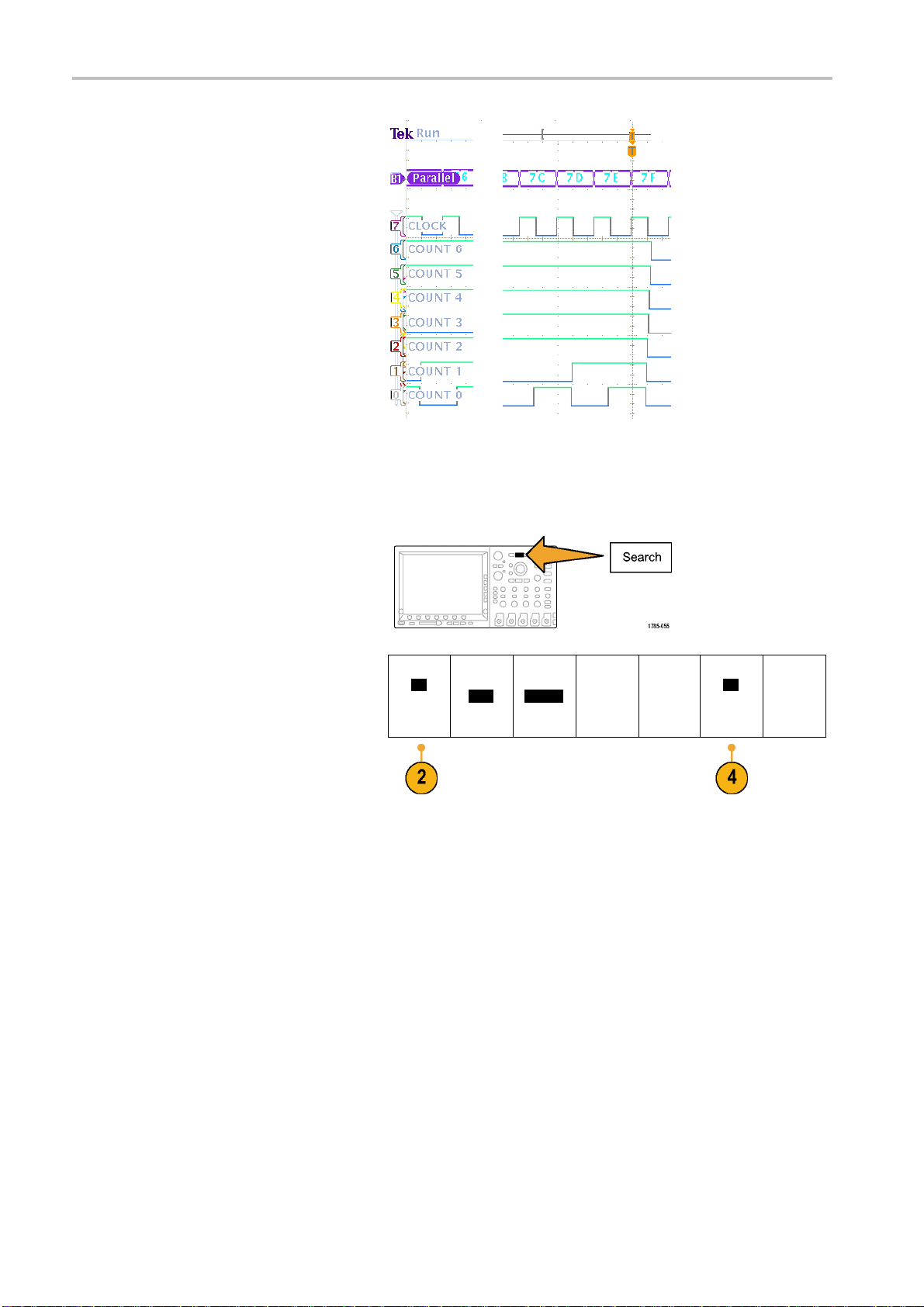
MSO4000 シリーズの機能のデモの実行
7. フロント・パネルの Run/Stop(実行
/停止)ボタンを押します。
上記の手順で選択した 7F(すべて 1
(緑))データ値が発生すると、オシロ
スコープがトリガすることを確認してく
ださい。データ・パターンでのトリガ
は、組込み設計を扱うエンジニアから
の要望の一つです。
デモ XXI:パラレル・バスのデータ値の検索
MSO4000 シリーズでは、指定した値のパラレル・バスを検索できます。
1. フロント・パネルの Search(検索)
ボタンを押します。
2. 下のベゼルの Search(検索)ボタ
ンを押して、側面ベゼルの Search
(検索)ボタンを押し、検索を On
(オン)にします。
3. 側面ベゼルの Copy Trigger
Settings to Search(トリガ設定を検
索設定にコピー)を選択しま
す。
前のデモで使用したトリガ設定が
現在の検索条件となっています。
表示の上部にある任意の白いダイ
アモンドが、レコード内で見つかっ
た各検索値の発生率を示している
ことに注意してください
。
Search
On
Search
Type
バス
Source
Bus
Parallel
Data
7X
44 4000 シリーズ・オシロスコープ・デモ取扱説明書
Page 49
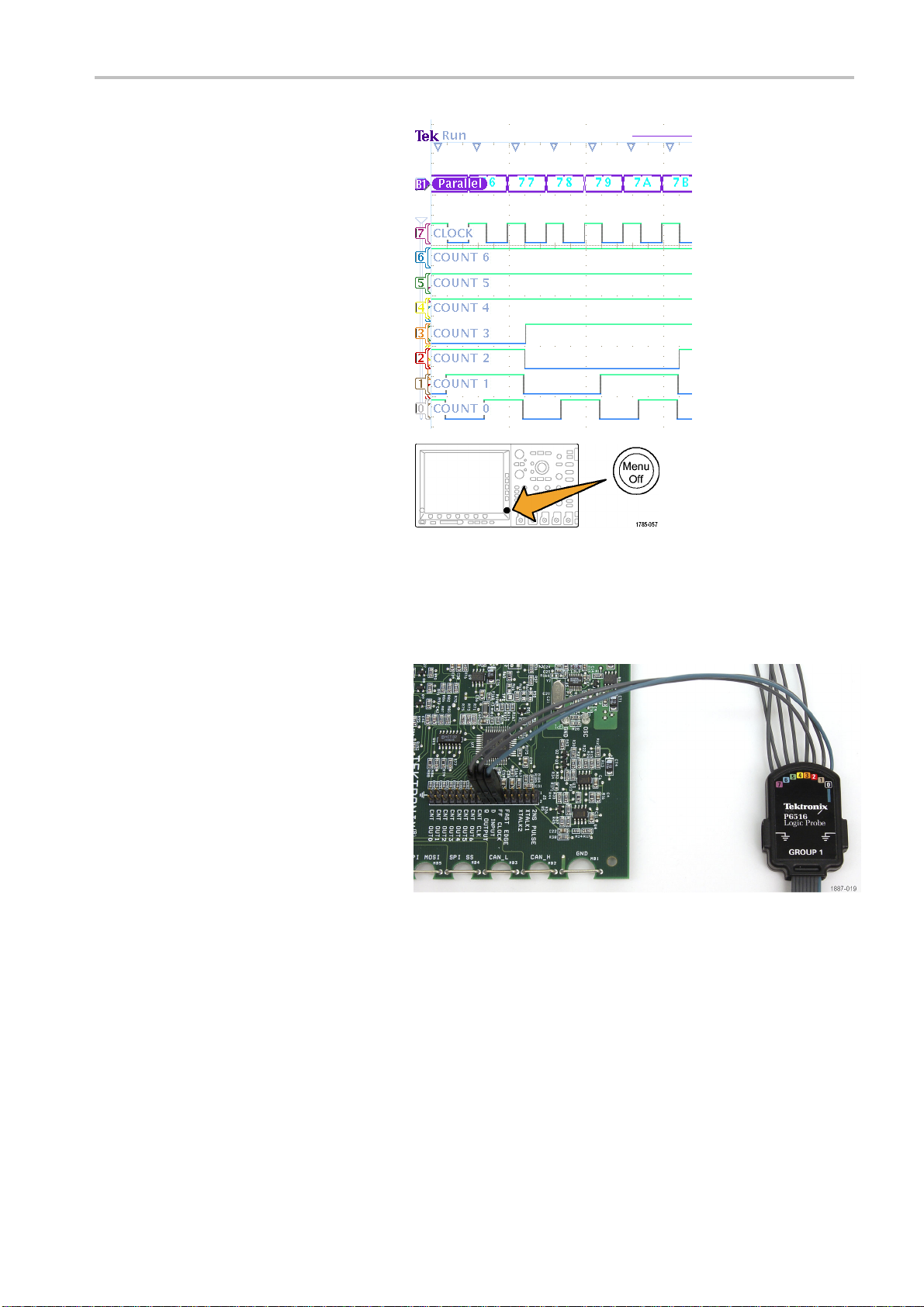
4. 下のベゼルの Data(データ)ボタ
ンを押します。汎用ノブ a と b を使
用してデータ値を 7X に変更しま
す。X の値は任意の値を表してお
り、前のステップで実行した検索よ
りも多い結果が検出されます。
5. Menu Off を押します。
MSO4000 シリーズの機能のデモの実行
デモ XXII:マルチチャンネルのセットアップ/ホールドの検出
MSO4000 シリーズでは、バス内のすべてのチャンネルで定義しているセットアップ時間とホールド時
間の違反を補足できます。
1. P6516 型のデジタル・グループ 1
の D0 コネクタをデモ・ボードに次
のように接続します。
D2 — Q OUTPUT
D1 — D INPUT
D0 — FF CLOCK
4000 シリーズ・オシロスコープ・デモ取扱説明書 45
Page 50
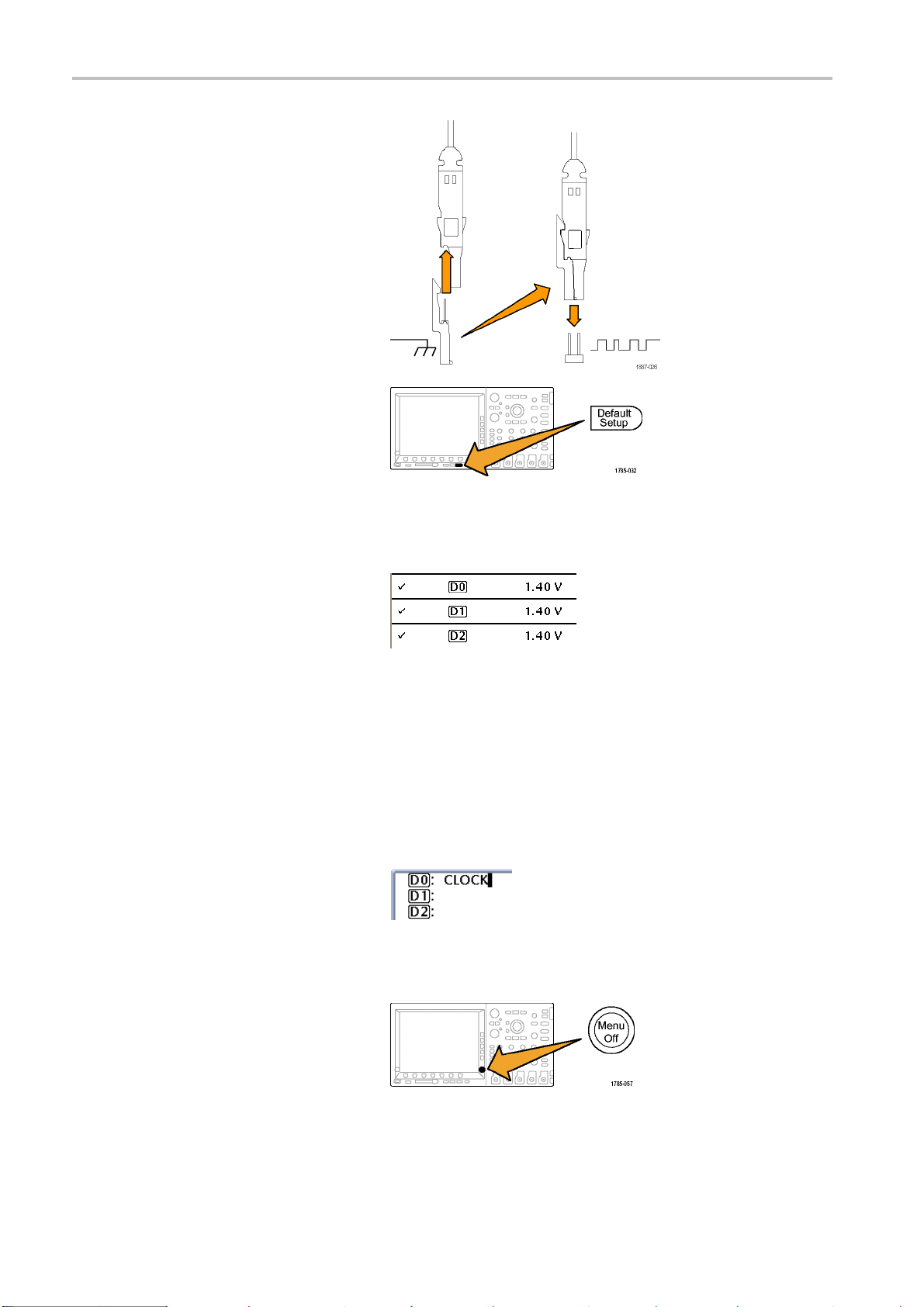
MSO4000 シリーズの機能のデモの実行
同一面に取り付けられたアダプタを
使用して、すべてのプローブ・ピンを
適切に接地してください。
2. Default Setup を押します。
3. フロント・パネルのチャンネル 1 ボ
タンを必要に応じた回数(たとえ
ば、2回)押して、チャンネル1の
波形を表示から削除します。
4. フロント・パネルの青い D15 – D0
ボタンと、下のベゼルの D15 – D0
ボタンを押します。チャンネル D0
は、表示されているように、チェッ
クされています。汎用ノブ a を回し
て D1 をハイライトし、側面ベゼル
の Display(表示)ボタン
On ステートにします。ここでは、
表示されているように D1 がチェッ
クされ、この場合には、次のチャン
ネル D2 が自動的にハイライトさ
れます。Display(表示)を押して、
On ステートにします。これ
て、チャンネル D0 ~ D2 は、表
示されているようにすべてチェッ
クされます。
5. 下のベゼルの Edit Labels(ラベ
ルの編集)を押します。
ニューの水平矢印、汎用ノブ b、
およびサイドメニューの Insert
Preset Label ボタンを使用して、
CLOCK のラベルを D0 に割り当
てます。
6. Menu Off ボタンを一度押して、サ
イド・メニューを消します。
を押して
によっ
サイドメ
46 4000 シリーズ・オシロスコープ・デモ取扱説明書
Page 51

7. フロント・パネルの水平軸スケー
ル・ノブを回して、時間/div を 1
ns/div に設定します。
8. フロント・パネルの Trigger(トリガ)
の Menu(メニュー)ボタンを押し
ます。
MSO4000 シリーズの機能のデモの実行
9. 下のベゼルの Type(トリガ種類)
ボタンを押します。
10. 汎用ノブ a を回して、トリガの種類
として Setup & Hold(セット&ホル
ド)を選択します。
11. 下のベゼルの Define Inputs(入
力の定義)ボタンを押します。汎
用ノブ a を回して、クロックを D0
に設定します。
12. サイドメニューの Select(選択)ボ
タンを押します。ノブ a を回して、
側面ベゼルの Function(機能)ボ
タンを押し、必要に応じて、チャ
ンネル 2 を Not used(未使用)に
定義します。
Type
Setup &
Hold
Define
Inputs
Times
500.0
ps 4.000 ns
Thresh-
olds
Mode
Normal
&Holdoff
13. 繰り返しノブ a を回して、サイドメ
ニューの Function(機能)ボタンを
押し、D1 および D2 を Data(デー
タ)に定義します。Clock Edge(ク
ロック・エッジ)が立上りエッジ・ア
イコンに設定されていることを確
認します。
14. 下のベゼルの Times(時間)ボタ
ンを押し、側面ベゼル・メニューと
汎用ノブ a を使用してセットアッ
プ時間を 500 ps に定義し、側面
ベゼル・メニューと汎用ノブ b を
使用してホールド時間を 1.5 ns
に定義します。
4000 シリーズ・オシロスコープ・デモ取扱説明書 47
Page 52
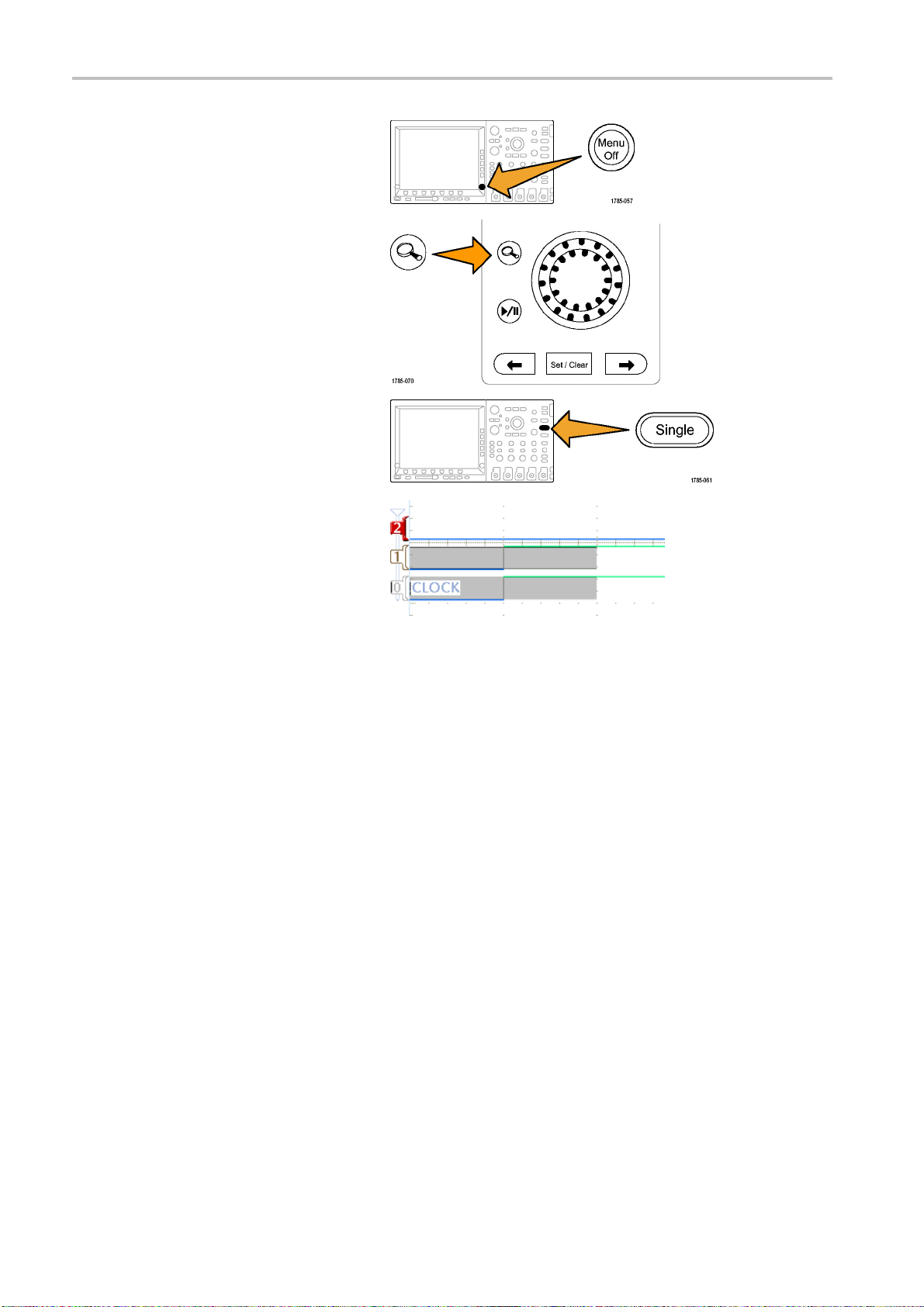
MSO4000 シリーズの機能のデモの実行
15. Menu Off ボタンを一度押して、サ
イド・メニューを消します。
16. ズームがオフになっていることを
確認します。オフになっていない
場合には、フロント・パネルのズー
ム・ボタンを押します。
17. Single(シングル)を押します。
ここでは、MSO4000 シリーズが検
出した、いずれかのバス・チャン
ネルにセットアップ違反とホール
ド違反を示すタイミング変更を観
察します。
右に示される例のような場合、ク
ロックおよびデータのトランジショ
ンは、同時に発生して表示され
ます。
表示の灰色の歪んだ帯域を確認
してください。これらによって、ト
ランジションの真のエッジ位置に
ついては、不確かであることが示
されています。
結果として、トリガ・システムがアク
イジション・システムよりも正確で
あるため、この表示が実際のセッ
トアップおよびホールド違反、また
はサンプリング中のデータを示し
ている場合は、不明確になります。
MSO4000シリーズのMagniVu機
能を使用すると、エッジ位置の真
のステートを調べることができま
す。
48 4000 シリーズ・オシロスコープ・デモ取扱説明書
Page 53

MSO4000 シリーズの機能のデモの実行
18. フロント・パネルの青い D15 – D0
ボタンを再度押します。下のメ
ニューの MagniVu ボタンを押して
On(オン)を選択します。
MagniVu を使用すると、表示され
ている状況が、サンプリング中の
データによるものなのか、または
真のセットアップ/ホールド違反
によるものなのかを特定するため
に役立ちます。表示上に灰色の
歪んだ帯域が表れたときはいつで
も、発生している事象の明確な状
況を得るために、MagniVu を使用
することを検討してください。
デモ XXIII:白エッジのズーム・イン
表示デジタル波形の垂直の白エッジは、表示内のそのポイントから、ユーザがさらに情報を利用できる
ことを示しています。これらの白エッジにズーム・インすると、詳細を見ることができます。
注: MSO4104 型、MSO4054 型、または MSO4034 型でこのデモを実行します。
1. P6139A 型プローブを、MSO4000
シリーズのチャンネル 1 と、デ
モ・ボードの GND ポイントおよび
XTALK 1 信号に接続します。
2. P6516 型デジタル・プローブ(D0)
をデモ・ボードの XTALK 1 信号
に接続します。
これで、アナログ・プローブおよび
デジタル・プローブの両方を同じ
テスト・ポイントに取り付けました。
3. Default Setup を押します。
4. Acquire(波形取込)を押します。
4000 シリーズ・オシロスコープ・デモ取扱説明書 49
Page 54
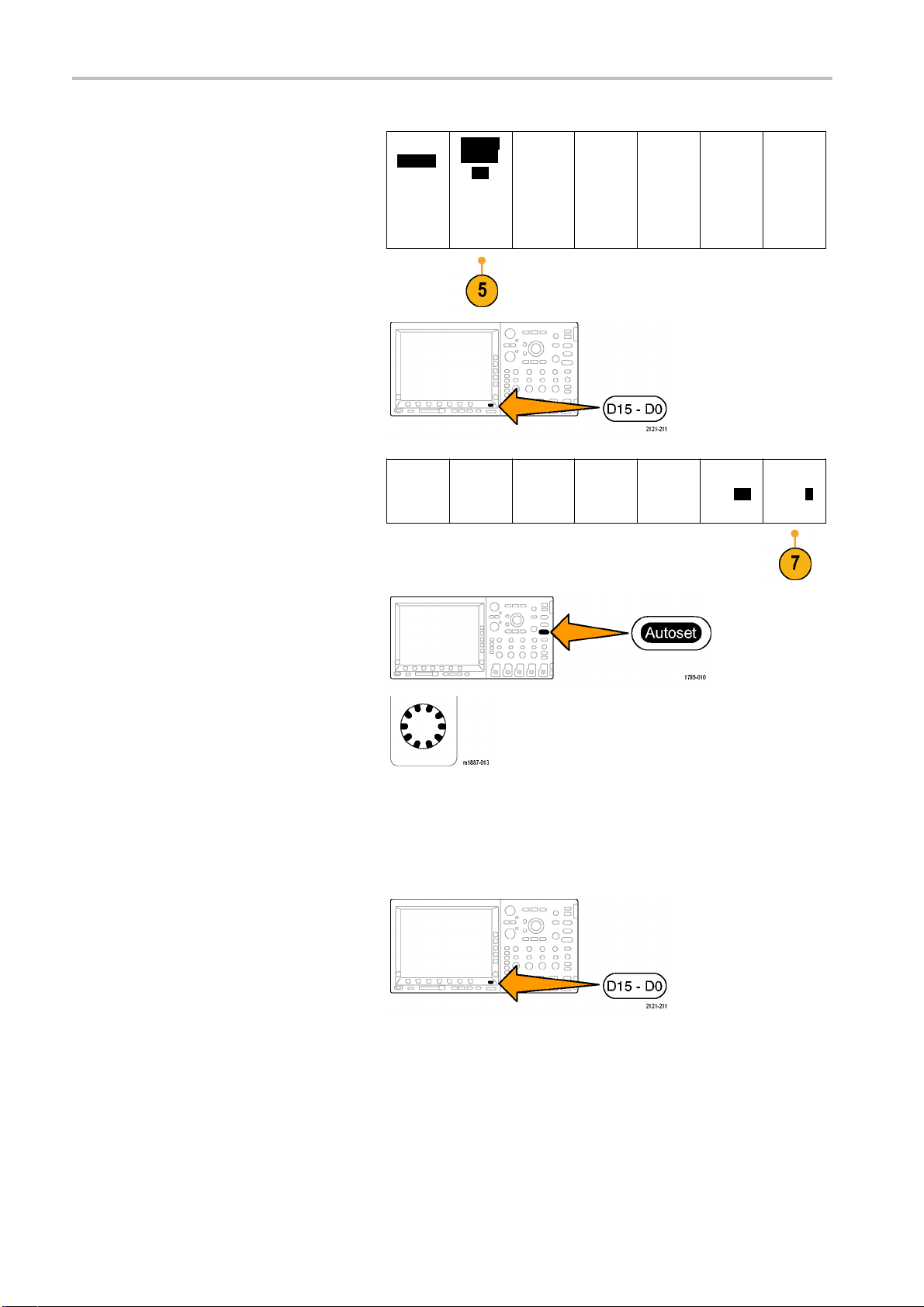
MSO4000 シリーズの機能のデモの実行
5. 下のベゼル・メニューの Record
Length(レコード長)ボタンが有効
になっていない場合は、そのボタ
ンを押します。また、側面ベゼル・
メニューの 1M points(1 M ポイン
ト)ボタンを押します。
6. D15 – D0 を押します。
7. Height(高さ)を必要な回数(たと
えば 1 回)押して、L(大)を選択
します。
Mode
Sample
D15 – D0
On/Off
Record
Length
1M
Thresh-
olds
Reset
Horizontal Posi-
tion
Edit
Labels
Wave-
form Dis-
play
MagniVu
Off
On |
Height
SM|
L
8. Autoset(オートセット)を押します。
9. 水平軸スケール・ノブを回して、時
間/div に 1μsを選択します。
10. チャンネル 1 Vertical(垂直軸)の
Position(ポジション)ノブを回し
て、目盛の上半分の中間点付近
に、アナログ・チャンネル 1 の波
形が配置されていない場合は、そ
の位置に配置します。
11. D15 – D0 を押します。
12. 汎用ノブ b を回して、目盛の上半
分の中央付近にデジタル・チャン
ネルの波形の位置を合わ
せます。
50 4000 シリーズ・オシロスコープ・デモ取扱説明書
Page 55
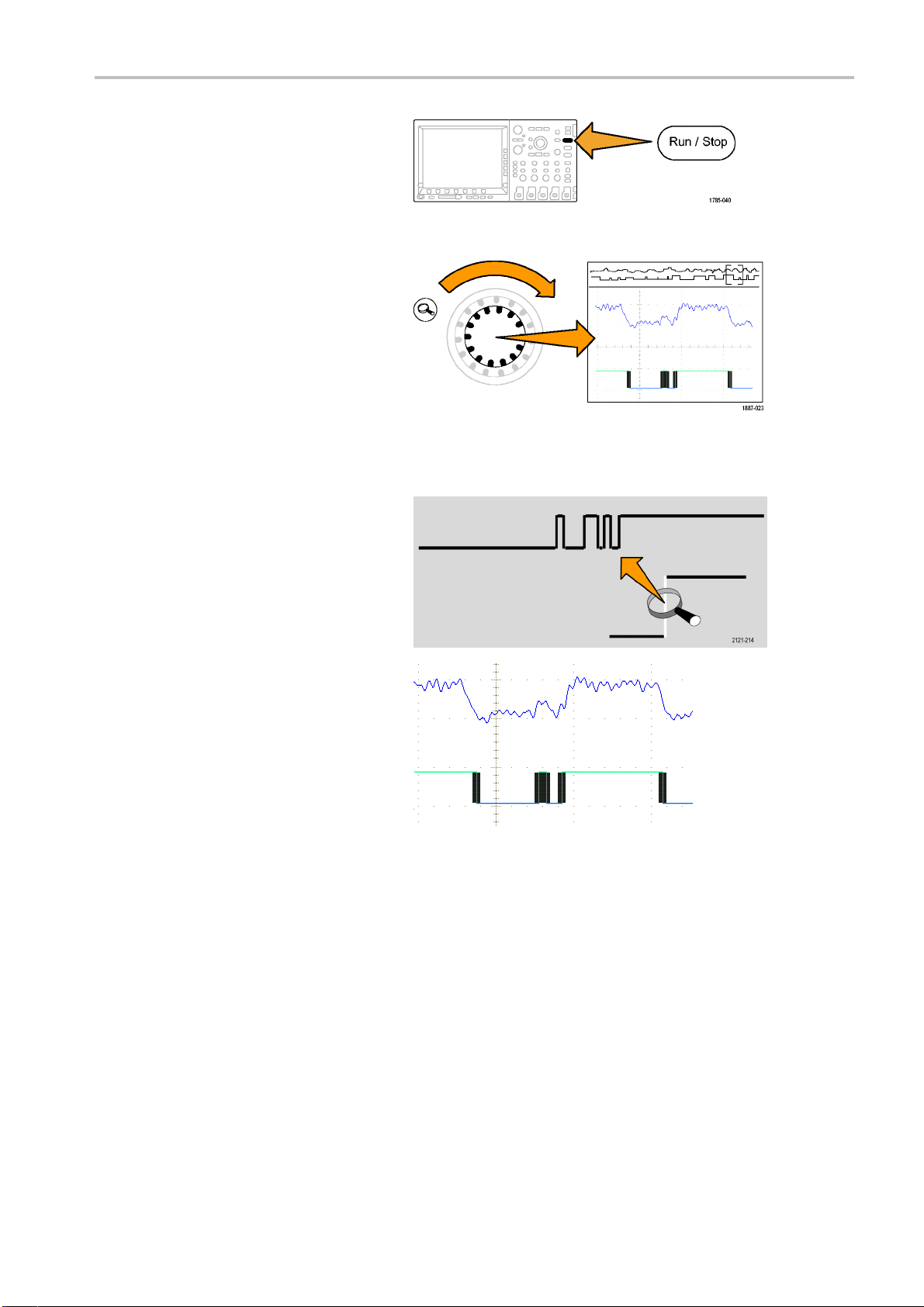
13. Run/Stop(実行/停止)を押しま
す。
デジタル波形の垂直の白エッジ
すべてを確認してください。垂直
の白エッジが表示されない場合
は、Run/Stop(実行/停止)を再
度押します。
14. 必要に応じて、パン(外側)ノブ
を回し、ズーム・ウィンドウを使用
して移動し、いずれかの白エッジ
を画面中央に合わせます。また
は、プレイ・ボタンを押して、これ
を実行します。
15. Wave Inspector のズーム(内側)
ノブを回して、いずれかの白エッ
ジにズーム・インします。ここで、
ズーム・イン前に表示されなかっ
た狭いパルスが観察できることに
注目してください。
MSO4000 シリーズの機能のデモの実行
これで Tektronix 4000 シリーズのデモが完了しました。
4000 シリーズ・オシロスコープ・デモ取扱説明書 51
Page 56
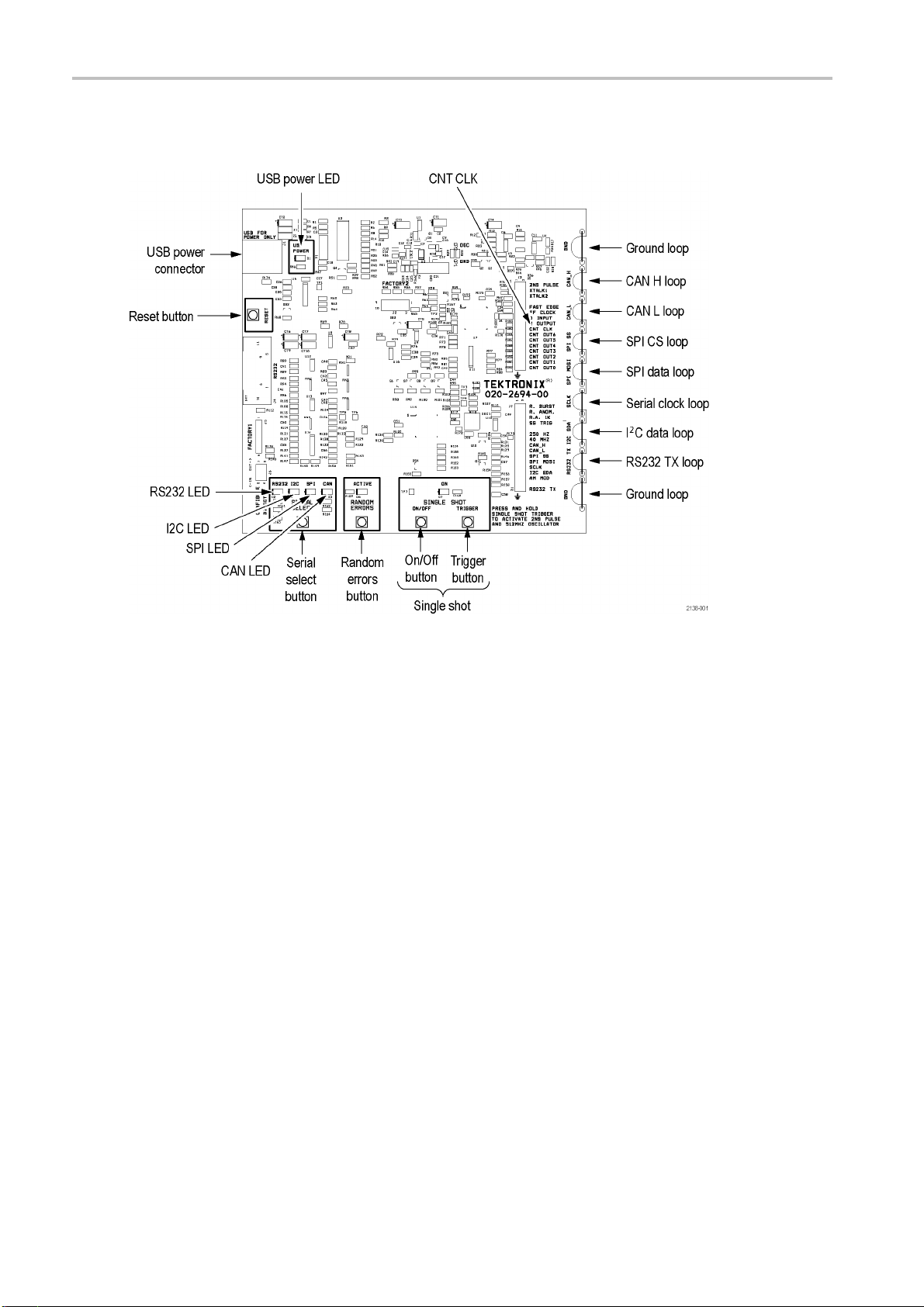
デモ・ボードの操作
デモ・ボードの操作
ボードの操作
シリアル・スタンダードを選択して、LED の表示を確認する。デモ・ボード下部の Serial Select ボ
タンを押します。ボタンを押すたびに、アクティブなシリアル・スタンダード((RS232、I
が変わることを確認します。また
接続ポイントを共有していることを確認します。
2
、I
C 信号および SPI 信号が、ボード右側にあるクロック信号の
ランダム・エラーを作成する。デモ・ボード下部の Random Errors ボタンを押します。この操作により、
自動的にランダム・エラー信号が生成されます。グリッチの周波数は 1 ~ 10 ns の範囲で不規則になり
ます。グリッチの継続時間は 500 ns ~ 50 μs の間で不規則に変化します。
シングル・ショットのシリ
部の SINGLE/SHOT(単発) ON/OFF ボタンを押します。
アル・ストリームまたは連続するストリームを選択する。
2 ns のパルスおよび 512 MHz のオシレータを有効にする。Single Shot(単発)ボタンを押し、
そのまま保持します。
2
C、SPI、CAN)
デモ・ボード下
52 4000 シリーズ・オシロスコープ・デモ取扱説明書
Page 57

デモ・ボードのトラブルシューティング
デモ・ボードが動作しない場合は、次の項目をチェックします。
1. 電源をチェックします。
デモ・ボードに電源が供給され
ている場合、電源インジケータ
が点灯します。点灯しない場合
は、USB デバイス・ポート上の
電源ケーブルを静かに押し込
んでみてください。
2. 設定をチェックします。
SERIAL SELECT のインジケー
タ・ライトを観察して、必要とす
る設定になっているか確認し
ます。
3. デモ・ボードをリセットします。
デモ・ボードの Reset ボタンを
押します。
デモ・ボードのトラブルシューティング
それでもデモ・ボードが正常に動作しない場合は、次に示す "マスタ" リセット手順を試してみてください。
1. ボードの Single Shot ボックス内の On/Off スイッチを押し、そのまま保持し続けます。
2. Reset スイッチを押して放します。
3. Serial Select ボックス内の 4 つの LED(RS232、I2C、SPI、および CAN)がすべてオンになります。
4. Serial Select ボックス内の 4 つの LED(RS232、I2C、SPI、および CAN)がすべて消えてから、
On/Off スイッチを放します。
5. しばらくすると、4 つの LED(RS232、I2C、SPI、および CAN)がすべて数回点滅します。I2C LED
のみが点灯します。
4000 シリーズ・オシロスコープ・デモ取扱説明書 53
